Page 1

www.philips.com/support
音樂影片播放器
SA5114
SA5115
SA5124
SA5125
SA5144
SA5145
i
Page 2
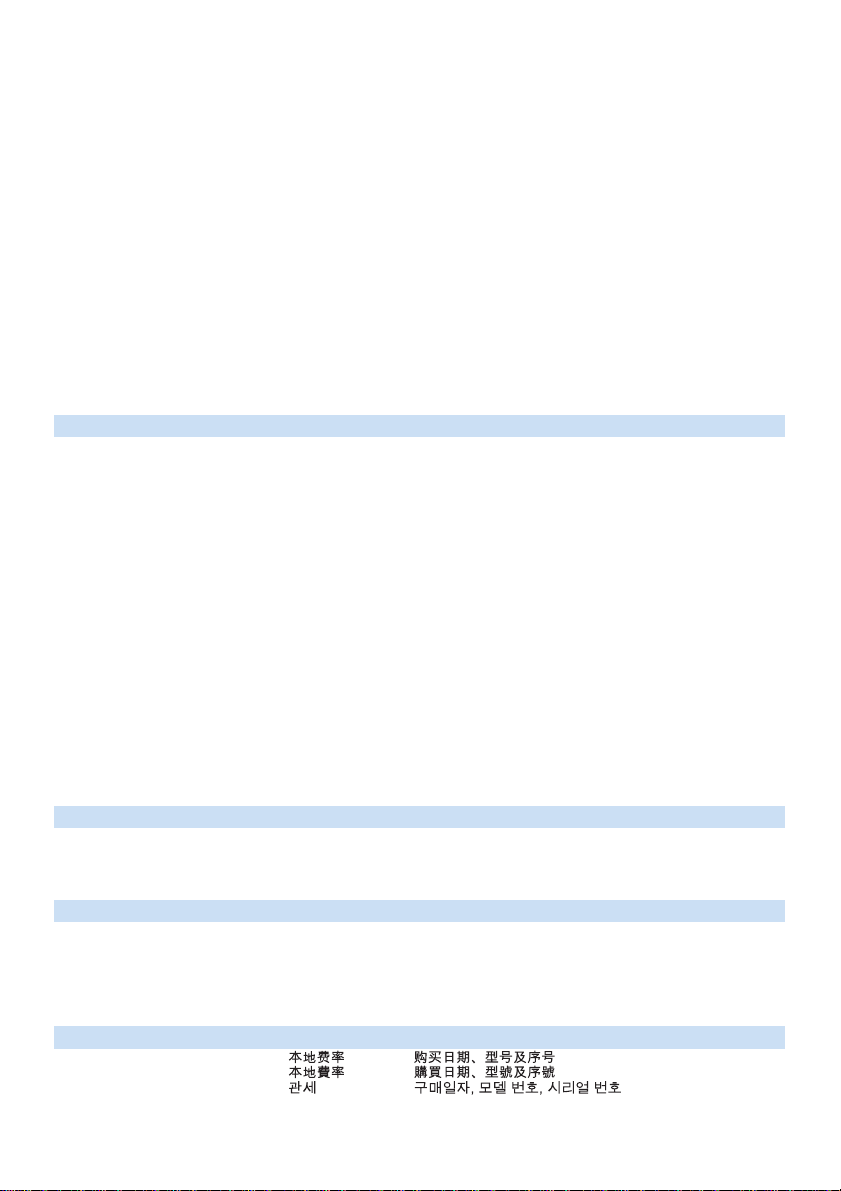
需要幫助嗎?
請造訪
www.philips.com/support
您可由此獲取完整的支援資料,例如用戶手冊、flash 操作教學、最新軟體
升級及常見問題解答等等。
或致電我們的客戶服務專線
4008 800 008
我們的專業支援小組將很樂意協助您解決您使用播放器時可能遭遇的任何
問題。
國家
Europe
Austria
Belgium
Czech Republic
Denmark
Finland
France
Germany
Greek
Hungary
Ireland
Italy
Luxemburg
Netherlands
Norway
Poland
Portugal
Russia
Slovakia
Spain
Sweden
Switzerland
UK
North America
Canada
USA
South America
Argentina
Brazil
Chile
Mexico
Asia
China
Hong Kong
Korea
服務中心 每分鐘收費
0820 901115
070 253 010
800142100
35 25 87 61
09 2290 1908
08 9165 0006
0180 5 007 532
0 0800 3122 1223
06 80 018544
01 601 1161
199 404 042
26 84 30 00
0900 0400 063
2270 8250
022 3491504
2 1359 1440
(495) 961-1111
8 800 200-0880
0800004551
902 888 785
08 632 0016
02 2310 2116
0906 1010 017
1-800-661-6162
(Francophone)
1-888-744-5477
(English / Spanish)
1-888-744-5477
11 4544 2047
0800 701 02 03
(Except Sao Paulo)
2121 0203
(Sao Paulo)
600 744 5477
01 800 504 6200
4008 800 008
2619 9663
02 709 1200
€0.20
€0.17
Místní tarif
Lokal tarif
Paikallispuhelumaksun hinta
€0.23
€0,12
1 a a
Helyi tarifa
Local tariff
€0.25
Tarification locale
€0.20
Lokal tariff
Cena połączenia
lokalnego
Preço local
по России звонок
бесплатный
Miestna tarifa
€0,15
Lokal kostnad
Ortstarif
£0.15
Free
Free
Tarifa local
Grátis
Preço local
Tarifa local
Gratis
應準備的資料
Das Kaufdatum. Modellnummer und Serial nummer
La date d’achat la référence et le numéro de série du produit
Datum zakoupení, číslo modelu a sériové číslo
Indkøbsdato, type-, model- og serienummer
Ostopäivä ja tarkka mallinumero ja sarjanumero
La date d’achat la référence et le numéro de série du produit
Das Kaufdatum. Modellnummer und Serial nummer
A vásárlás dátuma, modell szám és szériaszám
Date of Purchase. Model number and Serial number
La data di acquisto, numero di modello e numero di serie
La date d’achat, la référence et le numéro de série du produit
De datum van aankoop, modelnummer en serienummer
Datoen da du kjøpte produktet & modellnummer & serienummeret
Data zakupu, Numer modelu i numer seryjny
A data de compra, número do modelo e número de série
Дата покупки, Номер модели и Серийный номер
Dátum zakúpenia, číslo modelu a sériové číslo
Fecha de compra y número del modelo y número de serie
Inköpsdatum, modellnummer och serienummer
Das Kaufdatum. Modellnummer und Serial nummer
Date of Purchase, Model number and Serial number
Date of Purchase, Model number and Serial number
Date of Purchase, Model number and Serial number
Fecha de compra y número del modelo y número de serie
A data de compra, número do modelo e número de série
Fecha de compra y número del modelo y número de serie
Fecha de compra y número del modelo y número de serie
2
Page 3
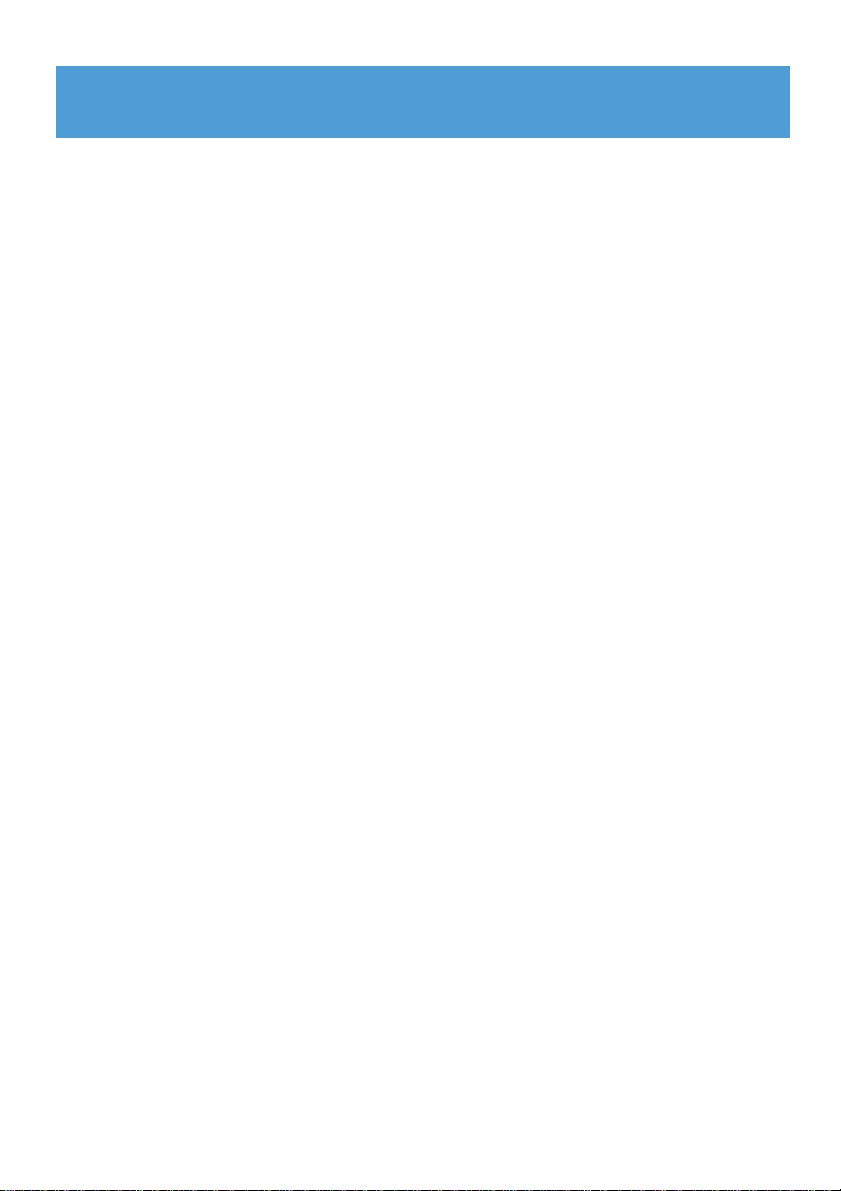
目錄
1 重要安全事項 3
2
您的新播放器 6
2.1 產品內容 6
2.2
2.3
選擇性的附件 6
產品註冊 6
3 初次使用 7
3.1 控制鍵及連線概覽 7
3.2
3.3
3.4
3.4.1 使用隨附的 USB 線 9
3.4.2
主功能表 8
安裝 8
連接及充電 9
電池電力指示 10
3.5 傳輸音樂和照片 10
3.6
3.7
3.7.1 開機及關機 12
傳輸影片 11
享受音樂 12
4 利用 Windows Media Player 11 整理及傳輸照片和
音樂
4.1 關於 Windows Media Player 11 13
4.1.1 安裝 Windows Media Player 11 之前(選擇性) 14
4.1.2
4.1.3
4.1.4
4.2 音樂及照片傳輸 19
4.2.1 將音樂和照片檔加入 Windows Media Player 的媒體櫃 20
4.2.2
4.2.3
4.2.4
4.3 將您的 Windows Media 內容同步更新至播放器 25
4.3.1 設置您的播放器 25
4.3.2
4.3.3
4.3.4
4.3.5
4.3.6
4.4 管理您的 Windows Media Player 播放清單 30
4.4.1 建立一個標準播放清單 30
4.4.2
4.4.3
4.4.4
4.5 在 Windows Media Player 內管理您的檔案和播放清單 34
4.5.1 透過 Windows Media Player 搜尋音樂或照片 34
4.5.2
4.5.3
4.5.4
安裝 Windows Media Player 11 15
回復舊版本的 Windows Media Player 18
回復舊版本 Windows Media Player 的進階操作 19
在 Windows Media Player 和您的播放器的音樂和照片媒體櫃之間轉換
從 CD 擷取歌曲 22
線上購買音樂 24
在自動和手動同步之間轉換 26
選擇自動同步的項目及設定優先順序 26
選擇手動同步的檔案和播放清單 27
隨機選擇您的播放器上的手動同步項目 29
將播放器的檔案複製到電腦 30
建立一個自動播放清單 31
編輯播放清單 32
傳輸播放清單至您的播放器 34
從 Windows Media Player 媒體櫃刪除檔案和播放清單 34
從您的播放器刪除檔案和播放清單 34
添加或修改專輯封面 35
13
21
1
Page 4
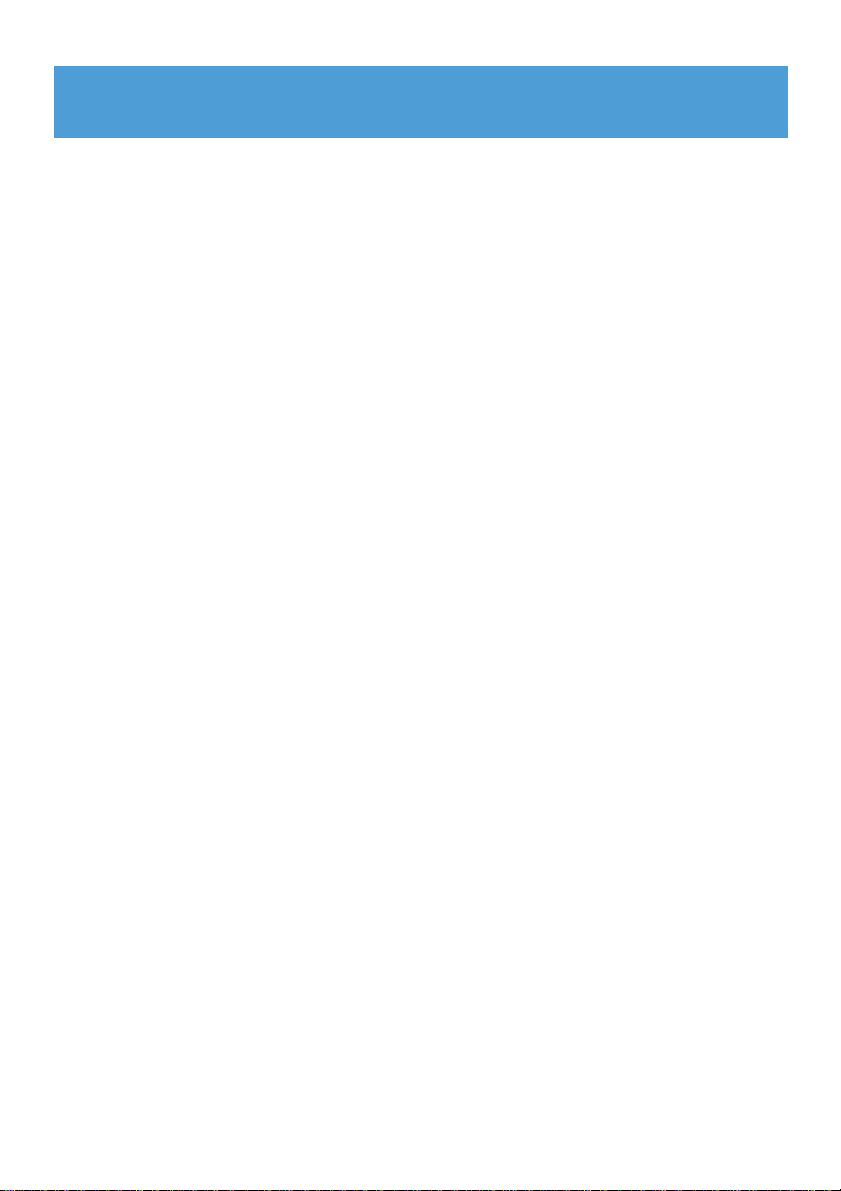
目錄
4.5.5 透過 Windows Media Player 編輯歌曲資訊 36
4.5.6
5 詳細操作說明 38
5.1 音樂模式 38
5.1.1 控制鍵 38
5.1.2
5.1.3
5.1.4
5.2 音效設定 41
5.3
5.3.1 增加歌曲至即時播放清單 42
5.3.2
5.3.3
5.3.4
5.3.5
5.4 最常播放 44
5.5
5.5.1 從您的播放器刪除播放清單 45
5.5.2
5.5.3
5.6 影片 47
5.6.1 搜尋您的影片 47
5.6.2
5.7 照片 49
5.7.1 從電腦傳輸照片至播放器 49
5.7.2
5.7.3
5.7.4
5.7.5
5.7.6
5.7.7
5.8 刪除媒體 52
5.9
5.9.1 連接耳機 52
5.9.2
5.9.3
5.9.4
5.9.5
5.9.6
5.10 設定 54
5.11
透過 Windows Media Player 格式化您的播放器 37
搜尋您的音樂 39
專輯封面 40
播放模式 40
即時播放清單 41
播放即時播放清單 42
儲存即時播放清單 43
清除即時播放清單 43
從即時播放清單移除歌曲 44
其他播放清單 45
評定歌曲的等級 45
正在播放 46
控制鍵 48
從播放器傳輸照片至電腦 49
搜尋播放器上的照片 50
幻燈片 51
播放幻燈片 51
自定義幻燈片播放的設定 51
幻燈片音樂 51
收音機 52
選擇您的調頻區域 52
自動調頻 53
播放預設電台 53
手動調頻 53
將電台儲存為預設電台 54
利用您的播放器儲存及攜帶數據檔案 57
6 升級您的播放器 58
6.1 手動檢查您的套件是否為最新版本 58
7 常見問題 59
8
9
2
技術數據 62
詞彙表 64
Page 5
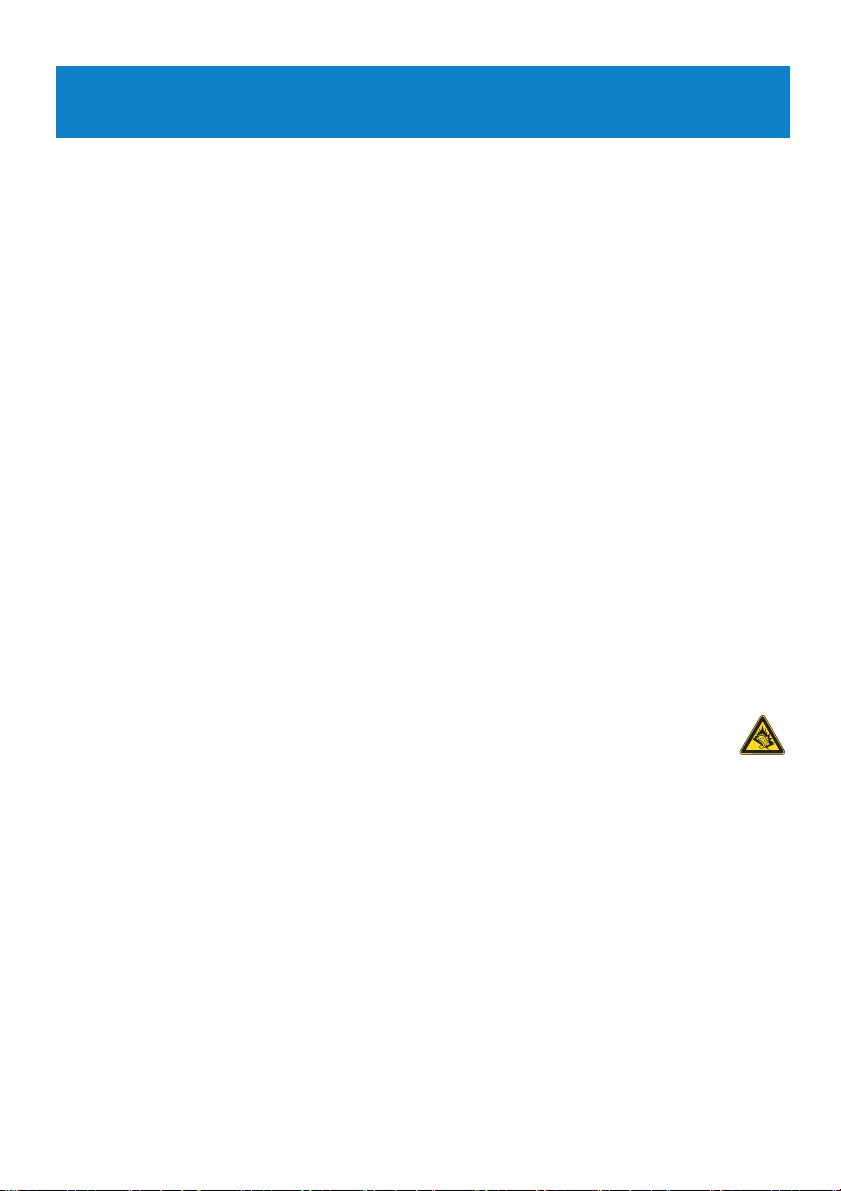
1
重要安全事項
一般保養
避免本裝置損壞或故障:
• 請勿將播放器暴露在過熱的場所,例如加熱設備附近或受陽光直接照射。
• 請勿讓播放器墜地,也不要讓任何物體掉落在播放器上。
• 請勿讓播放器的機身浸水。請勿讓耳機插孔或電池匣暴露在水中,因為進入內部的水份可能會嚴重損
害播放器。
• 請勿使用任何含有酒精、氨、苯或研磨成份的清潔劑,因為這些清潔劑可能損害機體表面。
• 在播放器附近使用流動電話,可能會造成干擾。
• 請備份你的檔案。確定你已經把原來下載到播放器的文件妥善保存。飛利浦對因產品損毀而損失或無法
讀取的數據概不負責。
• 請只透過隨附的音樂軟體管理(傳送、刪除等)您的音樂檔,以減少問題的發生!
關於操作溫度及儲藏溫度
• 本播放器應在攝氏 0 至 35 度(華氏 32 至 95 度) 下操作。
• 本播放器應保存在攝氏-20 至45度(華氏-4 至113度)的溫度中。
• 在低溫條件下,電池的壽命可能會縮短。
零件/配件
www.philips.com/support 或www.philips.com/usasupport (
請瀏覽
客戶服務代表
(
電話號碼註於此使用者手冊首頁)購買零件/配件
美國地區居民) 或聯絡我們的
聽覺安全
聆聽時音量要適中:
•
耳機音量高會損害你的聽力。即使暴露在此音量下的時間不超過一分鐘,所產生的聲音分
貝強度可能會損害正常人的聽覺。較高的分貝是提供給聽力已有所受損的人士。
•
聲音有時會給您錯覺。聽了一段時間,聽覺「舒適度」就會適應更高的音量。因此,聽得太久,
「正常」的音量實際上已經很大聲,並且會損害您的聽力。為了預防這個問題,請在您的聽覺適應
一定的音量之前,先調校至一個安全的水平,並維持該音量。
設置安全的音量:
•
先將音量設置在一個低水平。
•
然後慢慢提高,一直調校到您聽起來舒服清晰、而且完全沒有失真的音量為止。
聆聽時間應節制:
•
長時間暴露在聲音環境下 ,即使是正常「安全」的音量,也會損害聽力。
•
請務必適度使用您的設備,並適時暫停休息。
使用耳機時務必遵守以下規範。
•
合理節制聆聽的音量及時間。
•
請勿於聽覺正在適應音量時調校音量。
3
Page 6
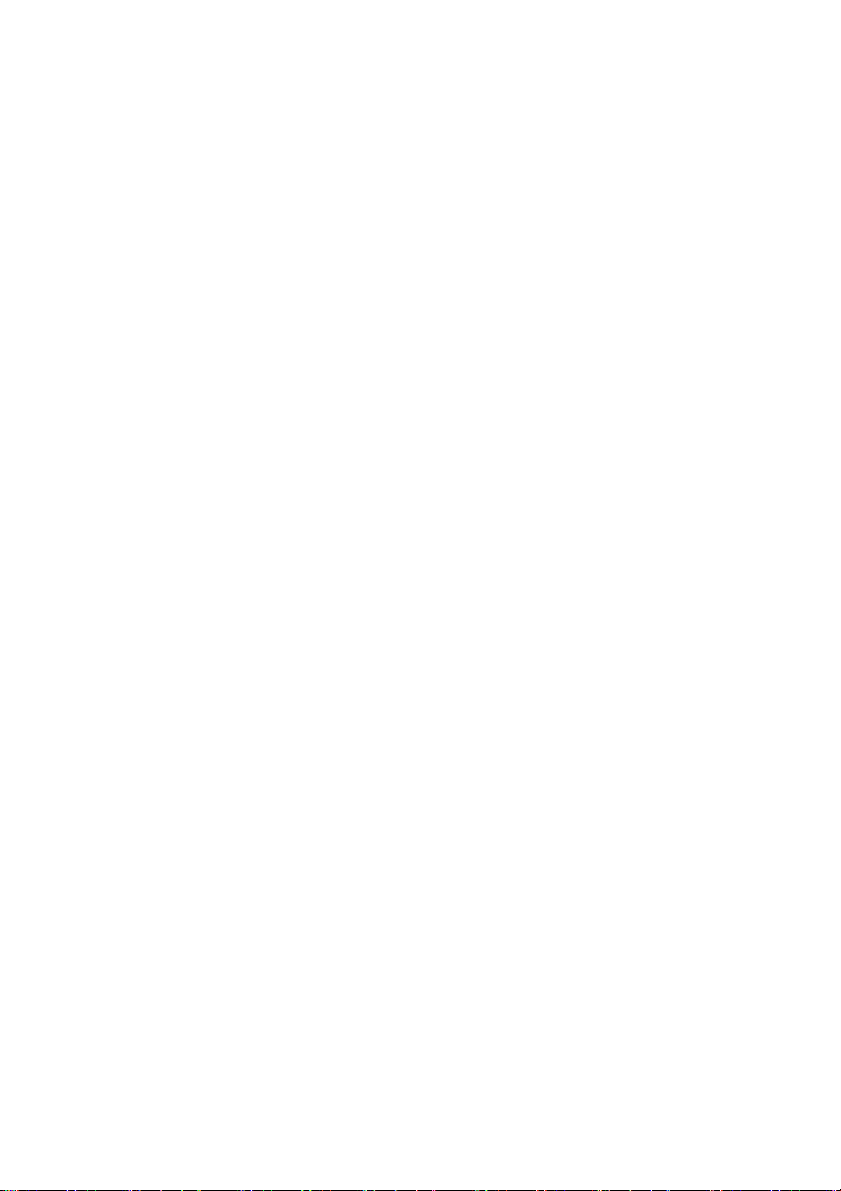
•
請勿將音量調得太高,而使自己聽不到周圍的聲音。
•
身處有潛在危險的場所時,請小心或暫停使用耳機。
•
進行駕車、踏單車、玩滑板等活動時,請勿使用耳機,否則可能釀成交通意外,而且這在許多國
家都屬違法行為。
重要事項(只適用於附隨耳機的型號):
飛利浦保證其音頻播放器的最大聲音功率符合相關的法規機構就隨本產品提供的原始耳機型號而確
定的標準。如果需要替換,我們建議您聯繫您的經銷商,要求訂購一個與飛利浦所提供的原始耳機
型號相同的產品。
版權訊息
其他所有品牌及產品名均為其所屬公司或機構的商標。
未經許可複製從互聯網下載或從音樂光碟錄製的任何錄音是侵犯版權法及國際法律的行為。
任何沒有獲得許可而對有版權保護的內容(包括電腦程式、檔案、廣播和錄音等)進行的抄錄行為
可屬版權侵犯,並構成刑事責任。本設備不應當被用於以上行為。
該產品受
機構之允許,否則不可於本產品之外使用或傳播該技術。
內容供應商正使用該裝置所包含的 Windows Media 數位認證管理技術 (“WM-DRM”) 來保
護其內容的完整性
該裝置使用
中的
軟體的取得新授權以複製、顯示和/或播放安全內容的權利。撤銷亦可能會使您的裝置無法傳
送、儲存、複製、顯示和
體的播放未保護內容的能力。當您任何時候從
Microsoft Corporation
(“安全內容”) ,以便他們在這些內容內的知識產權以及版權不被盜用。
WM-DRM 軟體播放安全內容 (“WM-DRM Software”)。Microsoft 可在該裝置
WM-DRM 軟體之安全性遭受威脅時,撤銷 (自行或經安全內容擁有者要求) WM-DRM
之特定知識產權保護。除非經由
/或播放已儲存於您裝置中的安全內容。撤銷不會變更 WM-DRM 軟
Internet 或 PC 下載安全內容授權時,撤銷的
Microsoft
或授權
Microsoft
附屬
WM-DRM 軟體清單會傳送至您的裝置。Microsoft 可透過該授權並代表安全內容擁有者將撤
銷清單下載至您的裝置,這會令您的裝置無法複製、顯示和
/或播放安全內容。
Philips 將在發生撤銷時試著推出可用的軟體更新,以便恢復您的裝置傳送、儲存、存取、複
製、顯示和
/或播放安全內容的部分或全部能力。然而,提供此等更新並非完全取決于Philips。
Philips 不保證,撤銷後此等軟體更新將可供使用。若此等更新不可供使用,即便是先前已儲存
於裝置上的安全內容,您的裝置亦無法傳送、儲存、複製、顯示和
此外,即便此等軟體更新可供使用,您的裝置亦可能無法傳送、儲存、複製、顯示和
前已儲存於您裝置上的安全內容。在某些情況下,您或許能夠由
下,您可能不得不重新購買先前已取得的安全內容。
總而言之,
即便您已經支付並取得安全內容,他們亦可使您的裝置無法傳送、儲存、複製、顯示和
安全內容。其任何一方均可在未經您的允許或
限制您對安全內容的存取,或者使您的裝置無法傳送、儲存、存取、複製、顯示和
內容。
Microsoft、安全內容擁有者和安全內容發行者可拒絕或限制您對安全內容的存取。
Philips 的允許或同意之狀況下,拒絕、保留或
Philips 不保證您將能夠傳送、儲存、存取、複製、顯示和/或播放安全內容。
/或播放。
/或播放先
PC 傳送內容。而在其他情況
/或播放
/或播放安全
Windows Media 及Windows
4
標誌為微軟公司在美國及/或其他國家地區的註冊商標。
Page 7
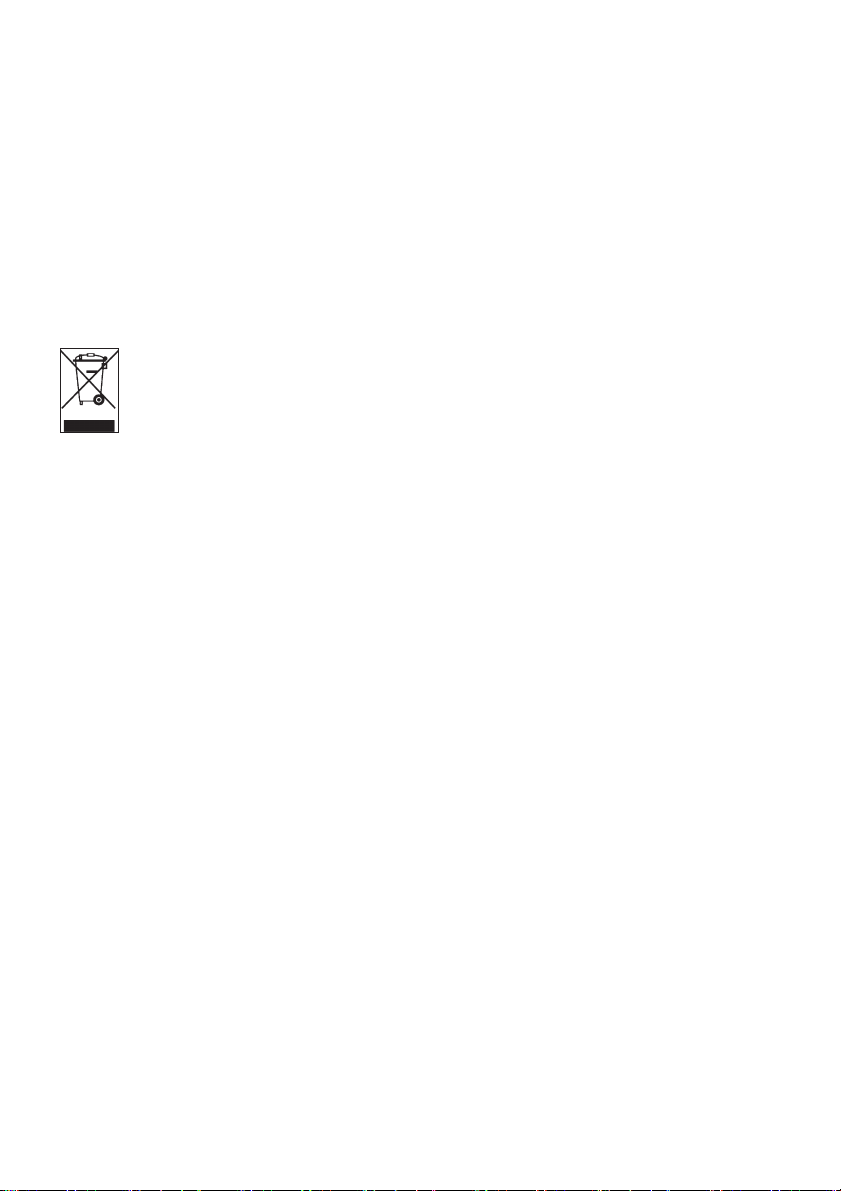
數據之登入
飛利浦一直致力於改善您的產品之質素及提昇飛利浦使用者的體驗。為了解此裝置之應用概
念,此裝置已將一些資訊/數據登入此裝置的非易失性記憶區域內。這些數據可用來辨明及偵
查您在使用此裝置時可能遭遇的任何故障或問題狀況。保存之數據包括音樂模式下的播放時
間、調頻模式下的播放時間、發生電池電力不足的次數等等。保存之數據並未顯露在裝置上或
下載來源所使用的內容或媒體。只有當使用者將裝置退還飛利浦維持中心時,方可提取及使用
這類保存在裝置上的數據,並且僅用於簡化偵測及防止錯誤之目的。使用者一旦提出要求,即
可為使用者取出該保存之數據。
處理廢舊產品
您的產品是由可以再生利用的優質材料和元件設計、製造而成的。
如果某一件產品上貼有交叉輪狀回收箱標誌,則表示該產品受第
的保護。
請瞭解當地有關電氣和電子產品收集的專屬制度。
?
請遵守當地的規定,不要將廢舊
環境和人類健康產生潛在的負面影響。
品與一般家庭廢品一起處理。正確處理您的廢舊產品,利於防止對
修改
未經製造商授權而修改本裝置可能令使用者失去操作本裝置的權利。
2002/96/EC
號《歐洲規章》
5
Page 8
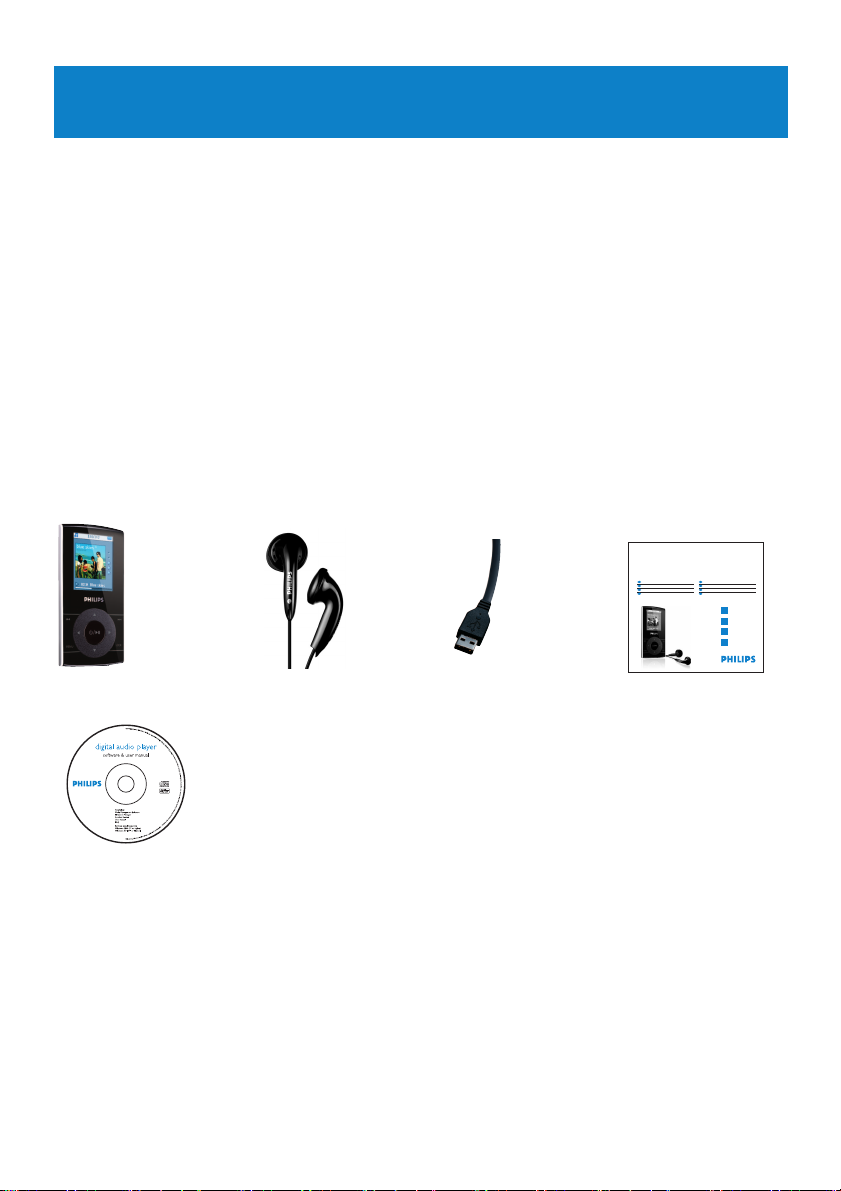
2
您的新播放器
您最新購買的播放器將讓您享受以下功能特色:
•
MP3 及WMA
播放
音樂
WMA 支援包括來自網上商店,受 Widows Media DRM 保護的 WMA 檔案 (以擁有和訂講
方式下載的內容
•
播放影片
您可以使用媒體轉換程式 (光碟內含) 轉換其他影片格式 (不受保護) 至 WMV 檔案.
WMV
支援包括來自網上商店,受 Widows Media DRM 保護的 WMV 檔案 (以擁有,訂講
和租借方式下載的內容
• FM
收音機
•
瀏覽照片
)
(WMV)
)
2.1
您的播放器包含以下附件
2.2
您可在
2.3
產品內容
:
耳機播放器
Windows Media Player 11、Philips Device Manager、MediaConverter
內含
for Philips
、用戶手冊、操作教學及常見問題的光碟
USB
纜線
選擇性的附件
www.philips.com/GoGearshop (歐洲) 或www.store.philips.com (美國)
產品註冊
Philips GoGear audio player
Quick start guide
Quick start guide 1
EN
Guide de démarrage rapide 11
FR
Guía de inicio rápido 21
ES
Kurzanleitungsanleitung 31
DE
Handleiding voor snel gebruik 41
NL
Guida di riferimento ra pido 51
IT
Snabbstartsinstruktioner 61
SV
Быстрый запуск 71
RU
快速入門指南
選購其它附件。
1
2
3
4
SA5114 SA5115
SA5124 SA5125
SA5144 SA5145
Install
Connect
and charge
Transfer
Enjoy
我們強烈建議您註冊您的產品,以享有免費升級的資格。如欲註冊您的產品,請登入
www.philips.com/register或www.philips.com/usasupport
(美國地區居民),當我們發佈新的更
新程式時便會立即通知您。
6
Page 9
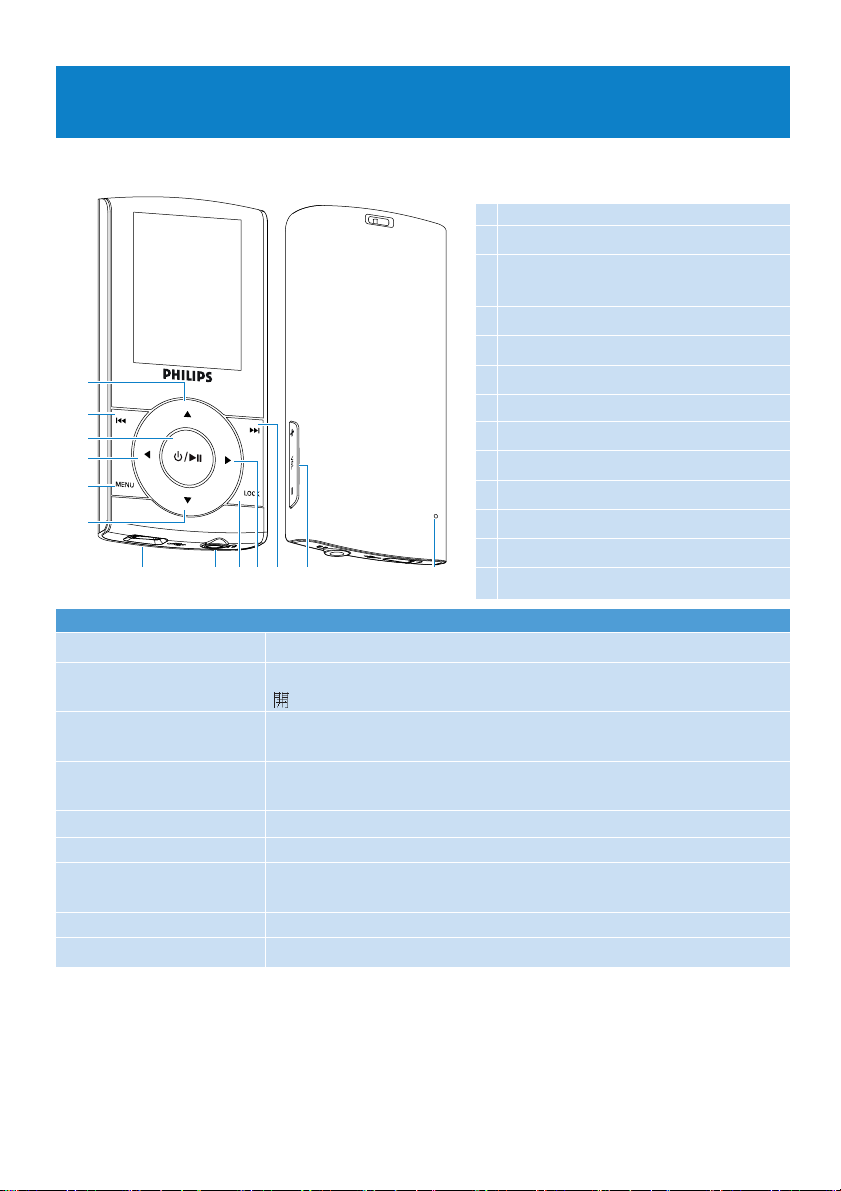
3
初次使用
3.1
控制鍵及連線概覽
1
2
3
4
5
6
789101112 13
按動作
LOCK
2;
鎖住所有觸控鍵
播放/暫停歌曲
/ 關機請按住按鍵
J(
)K
+ VOLUME -
1
2
3 / 4
MENU
移回上一首歌
快速回轉
跳到下一首歌
快進
控制音量
返回上一個功能表/選項
選取選項
前往下一個選項
捲動列表
進入功能表選項
1
上鍵
2左/
返回鍵
3
播放/暫停鍵
開/關鍵
4
回轉/上一個鍵
5
功能表鍵
6
下鍵
7 USB
8
9
10右/
11
12
13
連接器
耳機插槽
按鍵鎖
選擇鍵
快進/下一個鍵
音量高/低鍵
重設孔
7
Page 10
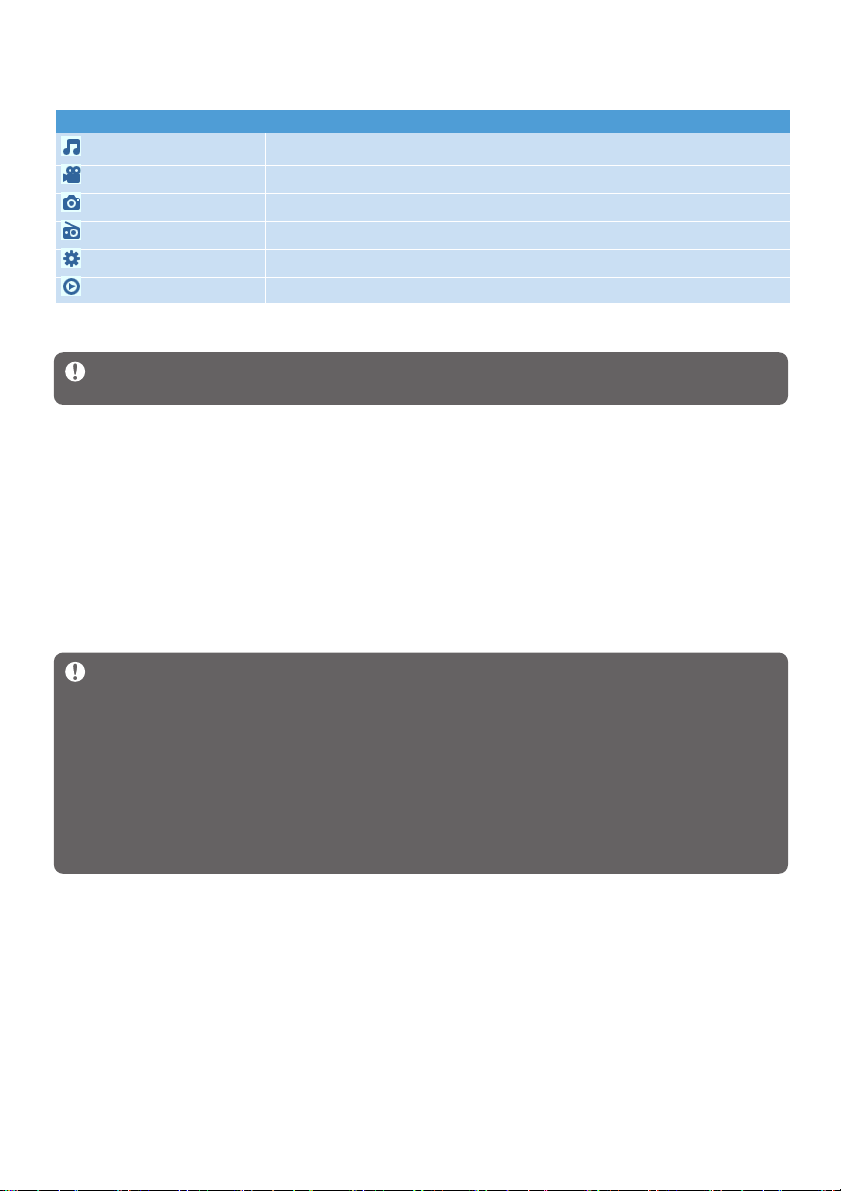
3.2
主功能表
功能表 動作
音樂 播放您的數碼音樂曲目
影片 觀賞影片
照片 瀏覽照片
收音機 收聽
設定 自定義您的播放器設定值
正在播放 進入播放屏幕
FM
收音機
3.3
系統需求:
安裝
重要事項
請務必要安裝附隨光碟內的音樂軟件
• Windows XP (SP2) 或Vista
• 800MHz
或更高的
Pentium III
處理器
• 256MB RAM
• 200MB
•
• Microsoft Internet Explorer 6.0
•
• USB
硬碟空間
互聯網連接(如有的話更佳)
或更新版本
光碟機
端口
重要提示 這樣做非常重要,可確保您的播放器連接至電腦時運作正常。
Windows XP 用戶
您需要在電腦安裝
我們建議您這樣做。當安裝完畢,請連接裝置和電腦。
Windows Vista 用戶
歐洲的
如果您使用
1
將產品所配置的光碟插入個人電腦的光碟機內。
2
依照屏幕上的指示完成
Philips Device Manager
3
如果安裝程式未自動啟動,請透過
.exe
的檔案,執行該程式。
光碟不見了
地區居民
?
不用擔心,您可從
)
下載光碟的內容。
Windows XP Service Pack 2 (SP2) 方能使用此軟件。如您未有安裝
Windows Vista N 版本,使用您的裝置前請安裝 Media Restore Pack。
Windows Media Player、MediaConverter for Philips
的安裝步驟。
Windows Explorer
瀏覽光碟的內容,然後雙擊末端為
www.philips.com/support或www.philips.com/usasupport (
和
美國
8
Page 11
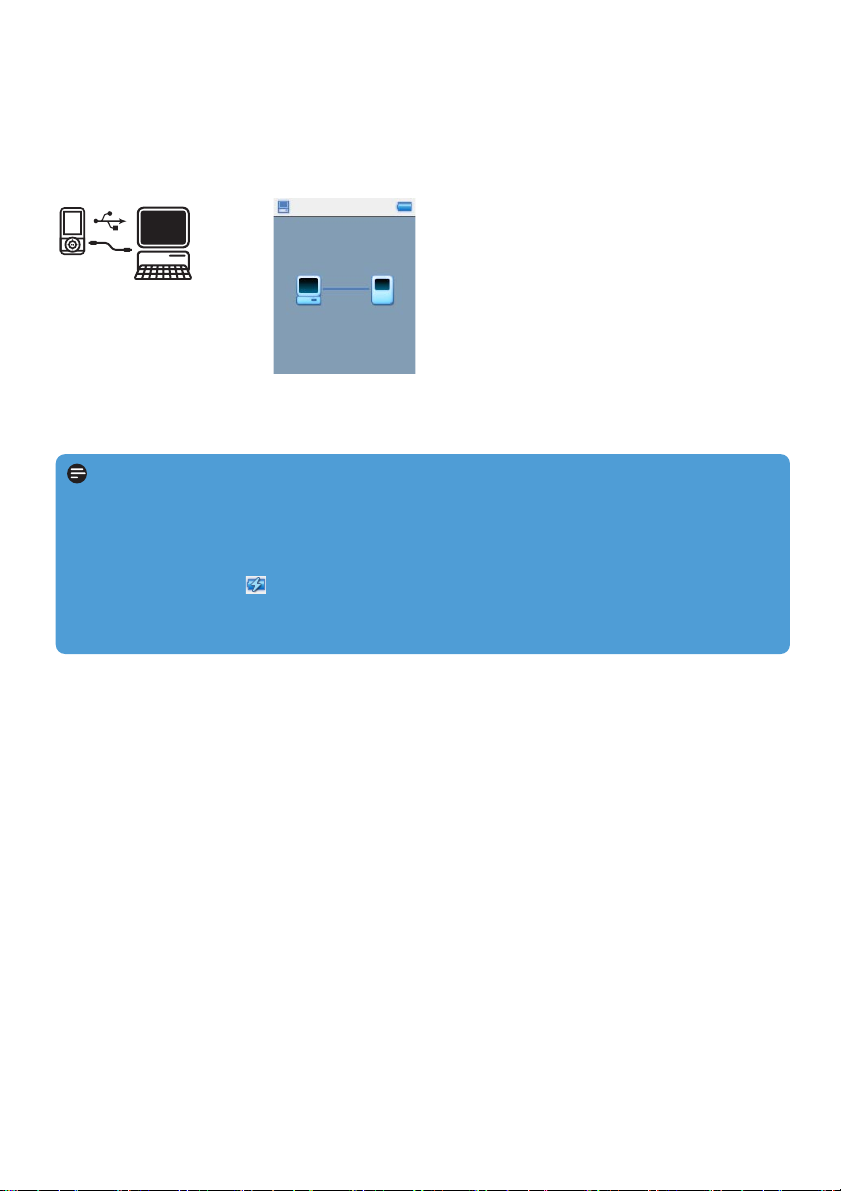
3.4 連接及充電
您的播放器可利用隨附的充電器充電,或連接個人電腦來充電。
3.4.1 使用隨附的 USB 線
將隨附的 USB 線連接至個人電腦,以便進行充電及數據傳輸。不過,您的個人電腦必須具備
高功率電源,才能充電。
注意
第一次使用之前,請讓您的播放器充電至少
電池
*需要 4 小時才能充滿(100%);如需快速充電,充電 1 小時即可達到 70% 的電力。
當充電動畫停止並顯示 時,表示播放器已充好電。
完整充電的播放器可支援長達
*
可充電式電池的充電循環次數有限,最終仍需要更換電池。電池的續航力和充電循環次數
會依使用方式及設置而異。
20 小時* 的音樂播放或 2 小時* 的影片播放。
5 小時。
9
Page 12
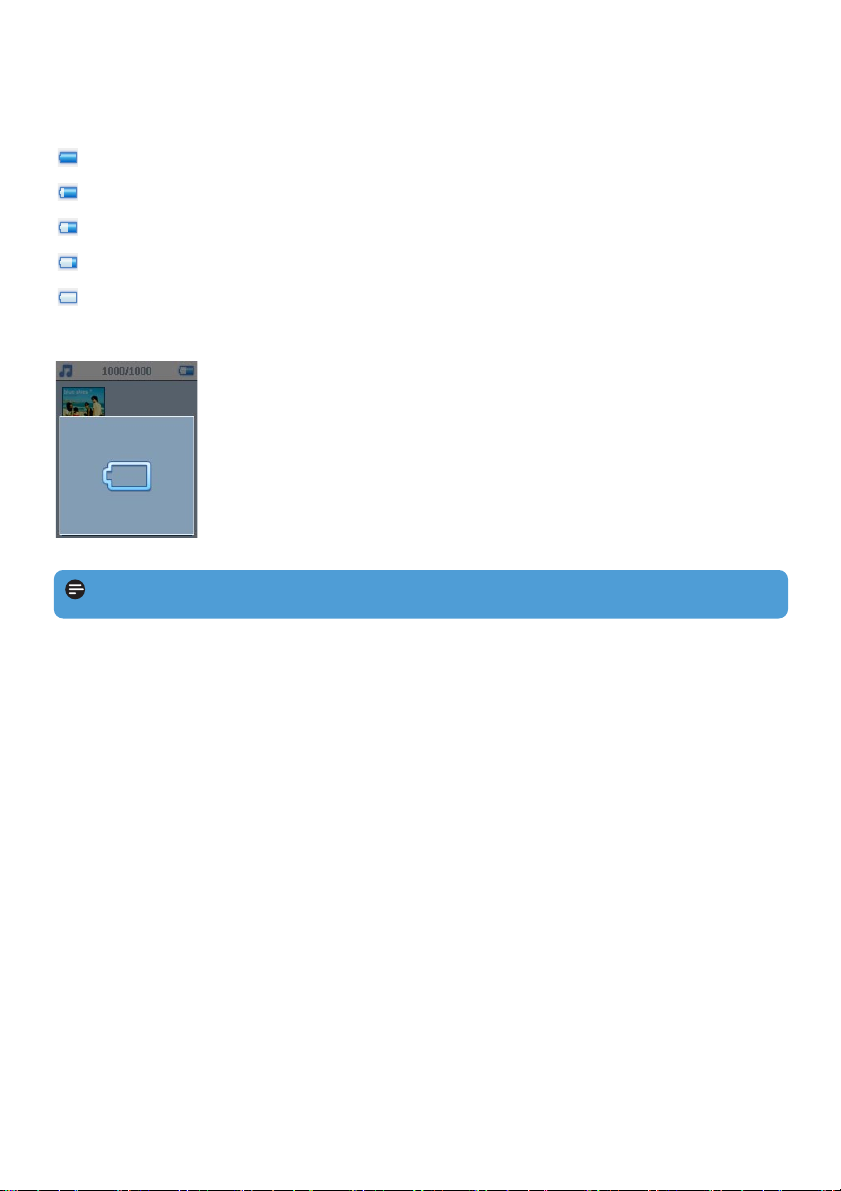
3.4.2 電池電力指示
以下指示符號可大約顯示電池內的電力:
電池已充滿
電池尚有三分之二的電力
電池尚有一半的電力
電池電力不足
電池已沒電
當電池快沒電時,以下電力不足警告螢幕會閃爍,同時發出一個嗶音。當您聽到雙嗶音時,表
示您的播放器將在
注意 所有設定及未完成的錄音會在播放器關機以前被儲存起來。
60 秒之內關機。
3.5
您可利用
用戶手冊的
10
傳輸音樂和照片
Windows Media Player
Windows Media Player 11
利用
將音樂和照片傳輸到您的播放器。相關的詳細說明,請參閱本
整理及傳輸照片和音樂
一節。
Page 13
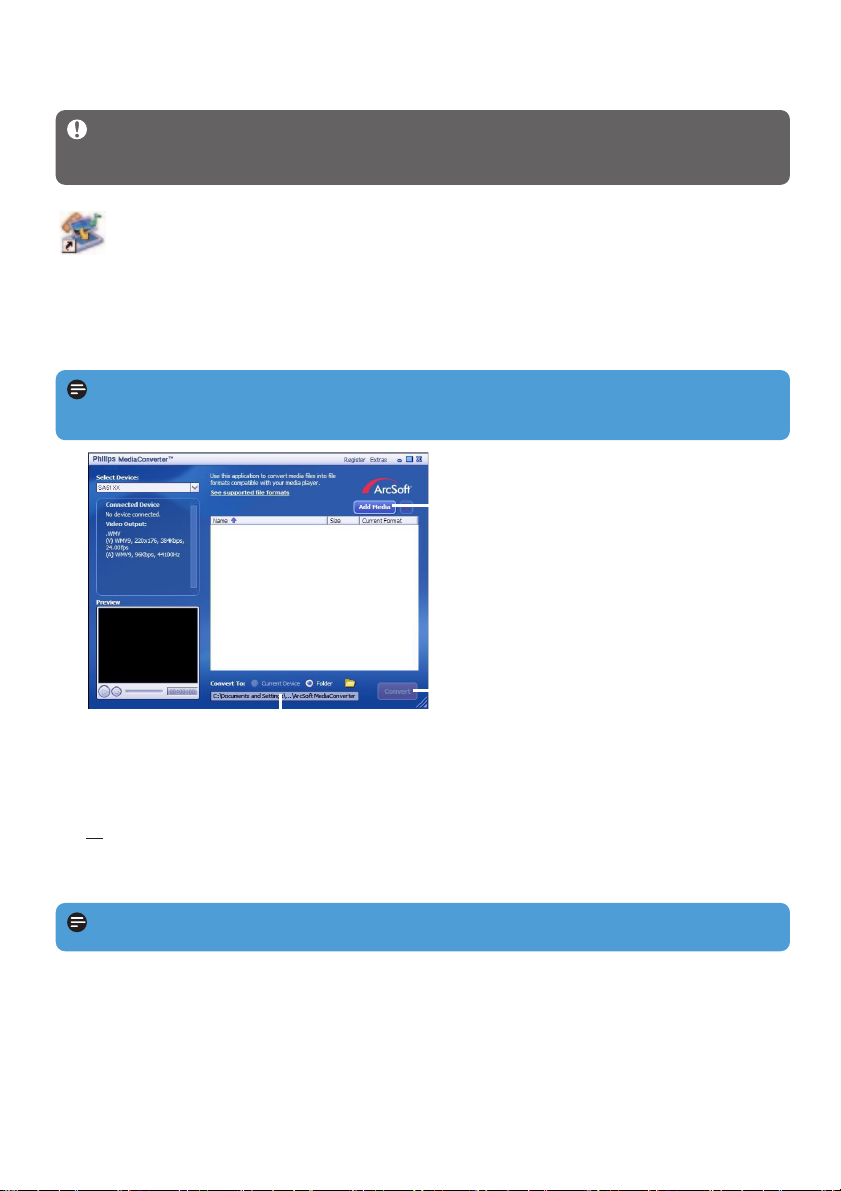
3.6
傳輸影片
重要事項
Player
請使用
輸至您的播放器。此應用程式可將您的影片檔轉換成合適的格式及解像度,然後再傳輸至您
的播放器,以確保能在您的播放器上正常播放而不出錯。
1
使用配置的
2
按您的電腦桌面上的這個圖標,啟動
注意
心等候。
如果您的個人電腦上有
內播放至少一次,再使用
MediaConverter for Philips
USB
線將您的播放器連接至個人電腦。
影片轉換及傳輸通常較耗時,並取決於您的個人電腦配置。如果花費的時間很長,請耐
DRM
保護的影片,您必須先在
MediaConverter for Philips
將影片檔轉換成適當的屏幕大小,再從個人電腦傳
MediaConverter for Philips
Windows Media
傳輸至播放器。
。
5
7
4
3
在屏幕底部的
4
按
添加媒體
5
當您在個人電腦上找到您要傳輸至播放器的影片檔之後,按開啟。您也可添加更多影片檔。
或
Windows explorer
在
6
按轉換。
注意
>
所有轉換後的檔案將被傳輸至播放器。
按鈕選擇您的影片檔。
如有需要,可將檔案先轉換成一個播放器可播放的格式。
轉換至
:
選項上選擇
目前的裝置
內選擇檔案,然後拖放到
,內容將直接儲存至連接的播放器上。
MediaConverter for Philips
屏幕中。
11
Page 14
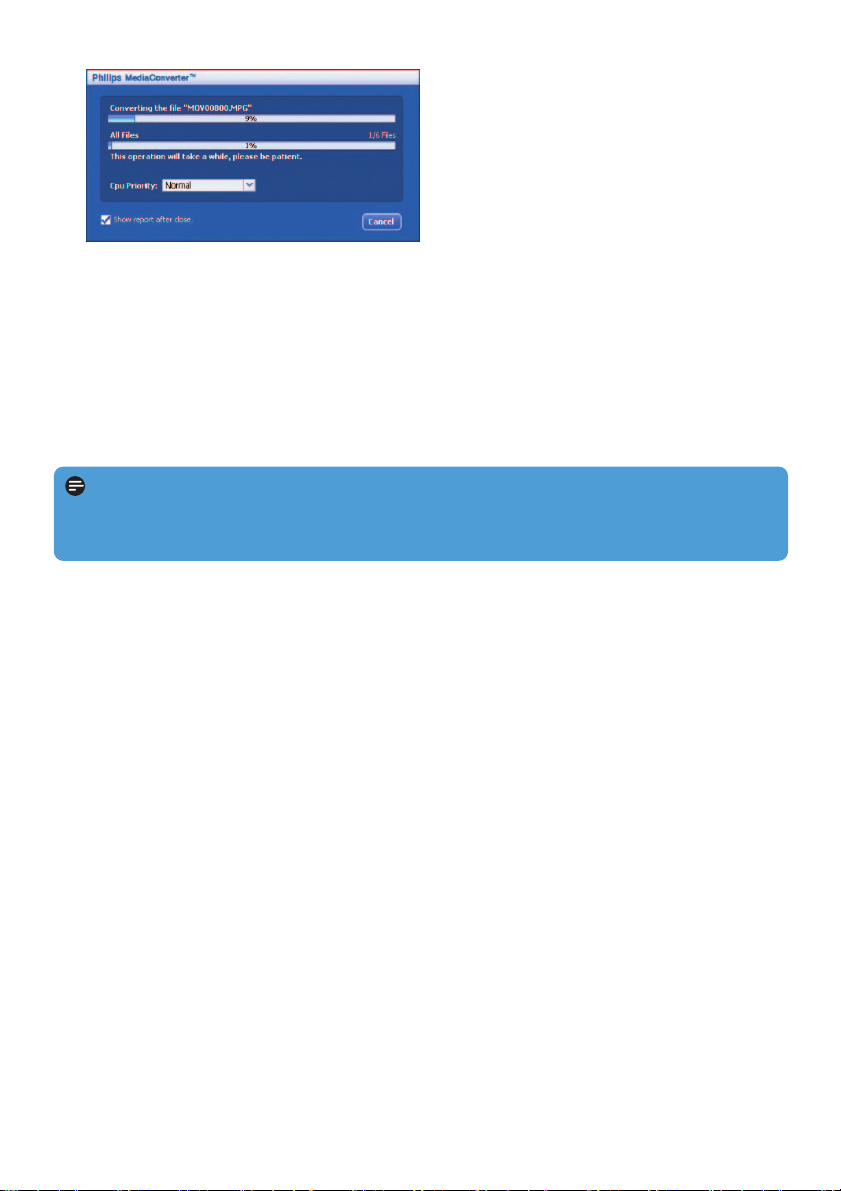
7
屏幕上會顯示轉換及傳輸的進度。
3.7 享受音樂
3.7.1 開機及關機
要開機時,按住 On/Off (2;) 直到播放器開機為止。
要關機時,按住
注意 在 10 分鐘之內如果沒有任何操作或播放任何音樂,您的播放器將自動關機。除非
播放器已關機一段很長的時間,或當播放器關機時電池的電力不足,否則下一次開機時將返
回上次的播放狀態及畫面。
On/Off (2;) 直到播放器關機為止。
12
Page 15
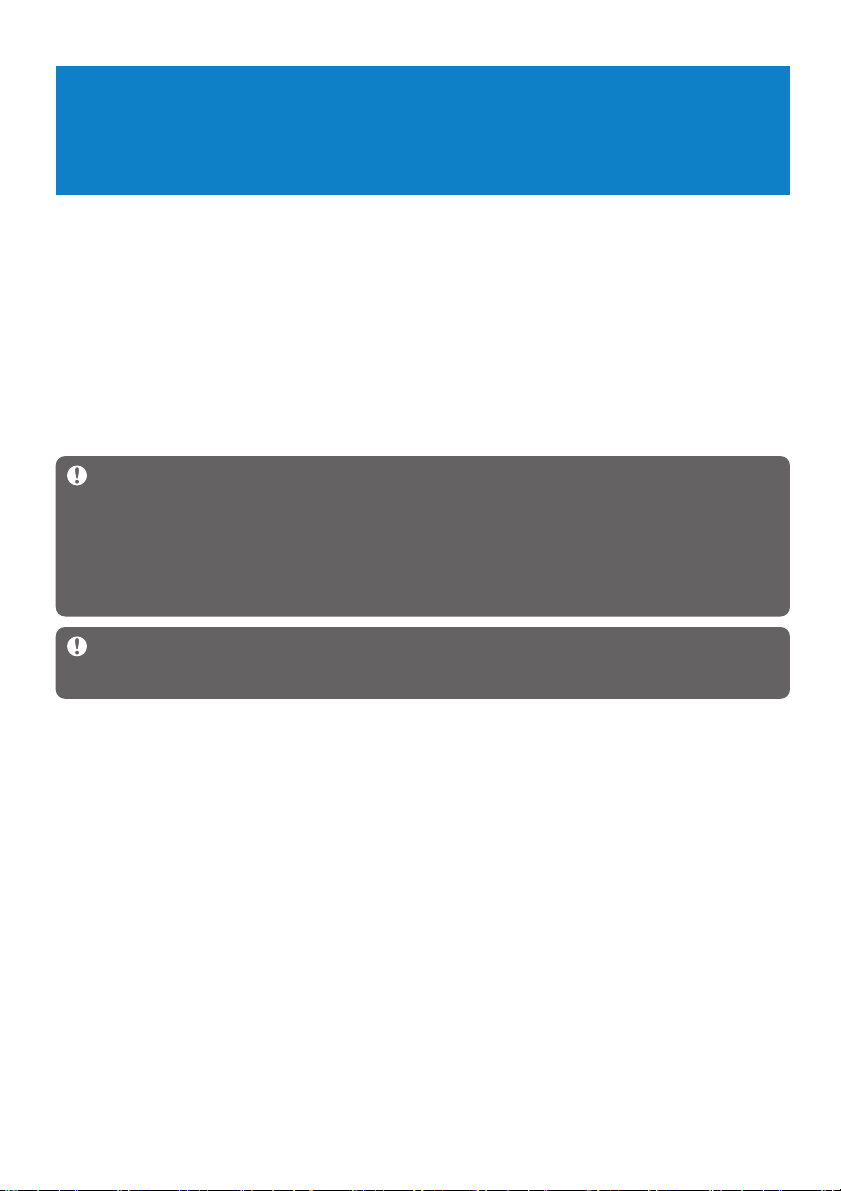
4
利用
Windows Media Player 11
理及傳輸照片和音樂
整
4.1
雖然您的播放器可在
Player 11
Windows Media Player 11
曲目到您的硬碟內、傳輸媒體檔案至您的播放器等等。本章將說明要成功設置及傳輸音樂和照片到
您的播放器所必須遵照的操作步驟。如需更詳細的資訊,請參閱您電腦上的
Player
www.microsoft.com/windows/windowsmedia/player/faq/default.mspx
關於
幫助,或造訪此網頁
重要事項
件。
Windows Media Player
雖然
MediaConverter for Philips
提供的
。
影片
重要事項
資訊,請造訪
Windows Media Player 11
Windows Media Player 10
,以便在電腦及您的播放器上都能享有更豐富多樣的媒體功能。
是一個多合一功能的播放與錄製程式,可讓您播放光碟、擷取光碟
:
請確保您已安裝隨播放器配置的光碟內提供的
也能將您的影片檔從電腦傳輸至播放器,建議您使用附隨光碟中
傳輸影片。有關影片傳輸的詳細資訊,請參閱
您必須以管理員或管理員群組成員的身份登入,才能執行下列步驟。如需更詳細的
www.microsoft.com
下操作,我們建議您使用
Windows Media Player 11
Windows Media
Windows Media
3.6
軟
傳輸
13
Page 16
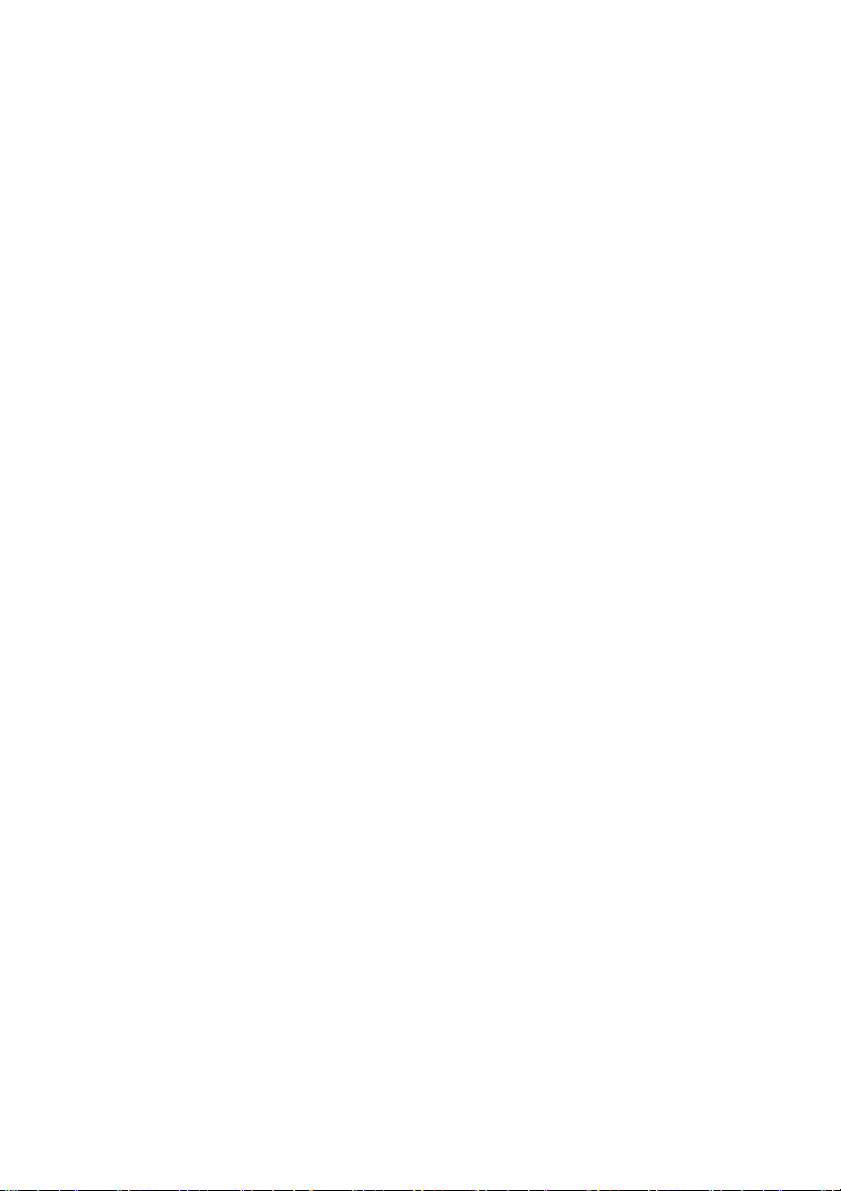
4.1.1
Windows Media Player 11
安裝
之前(選擇性)
如有需要,在您安裝
裝您的電腦適用的任何高優先更新檔。
如果您想要將媒體資訊及星級評等儲存至您的媒體檔案,以及備份您現有的數據,請執行下列步
驟:
1在Windows Media Player 10
2
按
媒體櫃
>
您的歌曲的用戶評等將被儲存在您的媒體檔案中,而不是媒體櫃的數據庫檔案中(這可能須花費
幾分鐘時間)。
3
按工具,然後按
>
這可確保您的評等(以及您對其它媒體資訊所做的任何更動)將被立即儲存至您的媒體檔案。
4
選擇
開始>程式集> 附屬應用程式> 系統工具> 備份
Windows Media Player 11
標籤,勾選
保持我的星級評等為檔案中的全域評等
立即處理媒體資訊
之前,請先前往
中,按工具,再按選項。
。
以備份您現有的數據。
Windows Update
。
網頁並安
14
Page 17
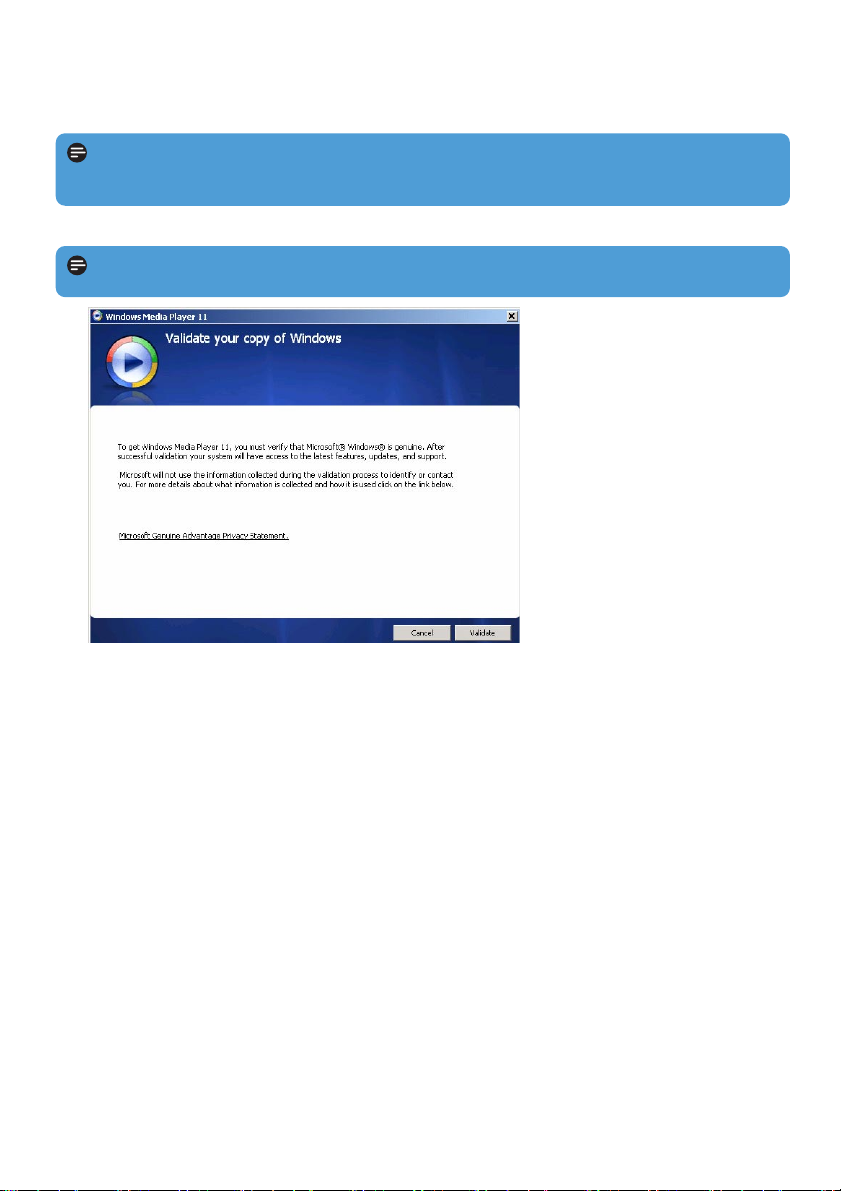
4.1.2
1
將附隨的光碟插入您的電腦光碟機內。
Windows Media Player 11
安裝
如果安裝程式未自動啟動,請透過
注意
.exe
端為
2
3
的文件,執行該程式。
依照屏幕上的指示完成
如果在安裝期間出現以下對話框,請閱讀其內容再繼續安裝:
注意
按確認繼續。
Windows Explorer
Windows Media Player 11
瀏覽光碟的內容,然後雙擊末
的安裝步驟。
15
Page 18
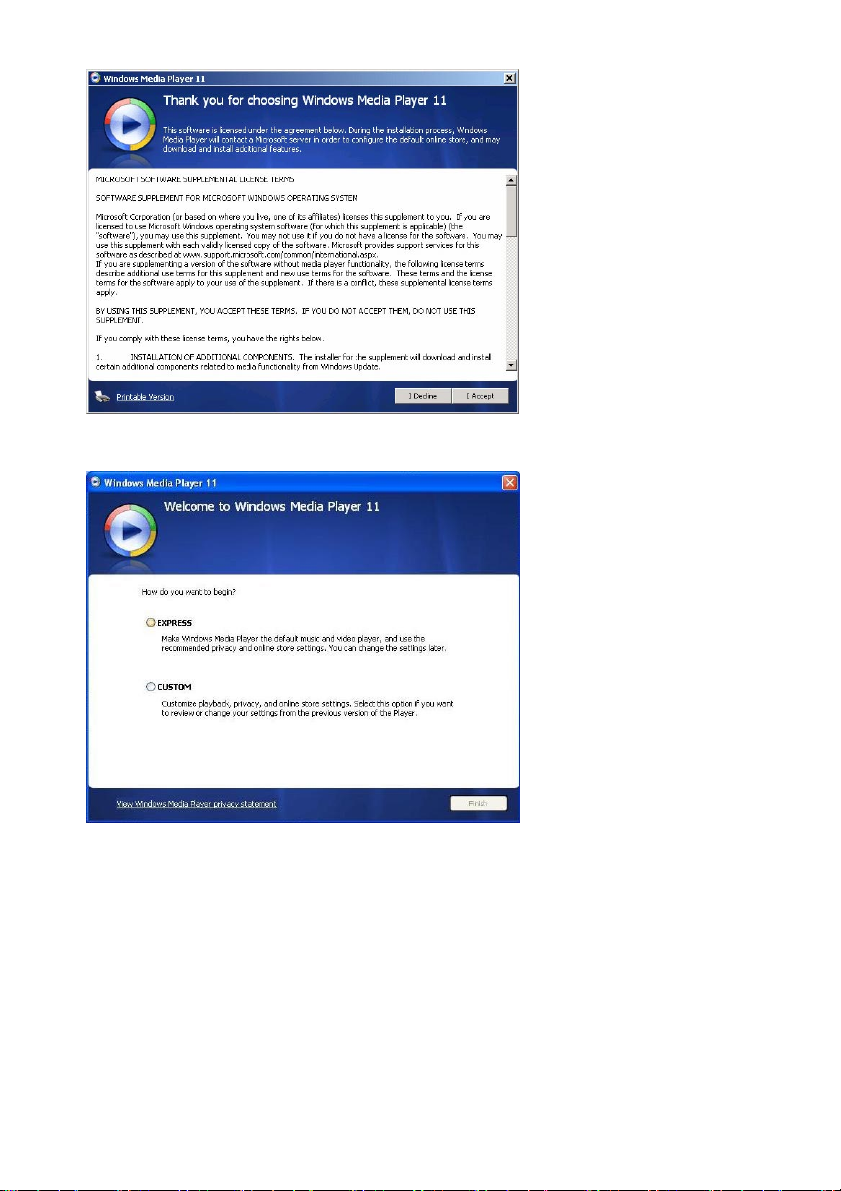
4
按
5
選擇
我接受
快速安裝
繼續。
,並按完成。
16
Page 19
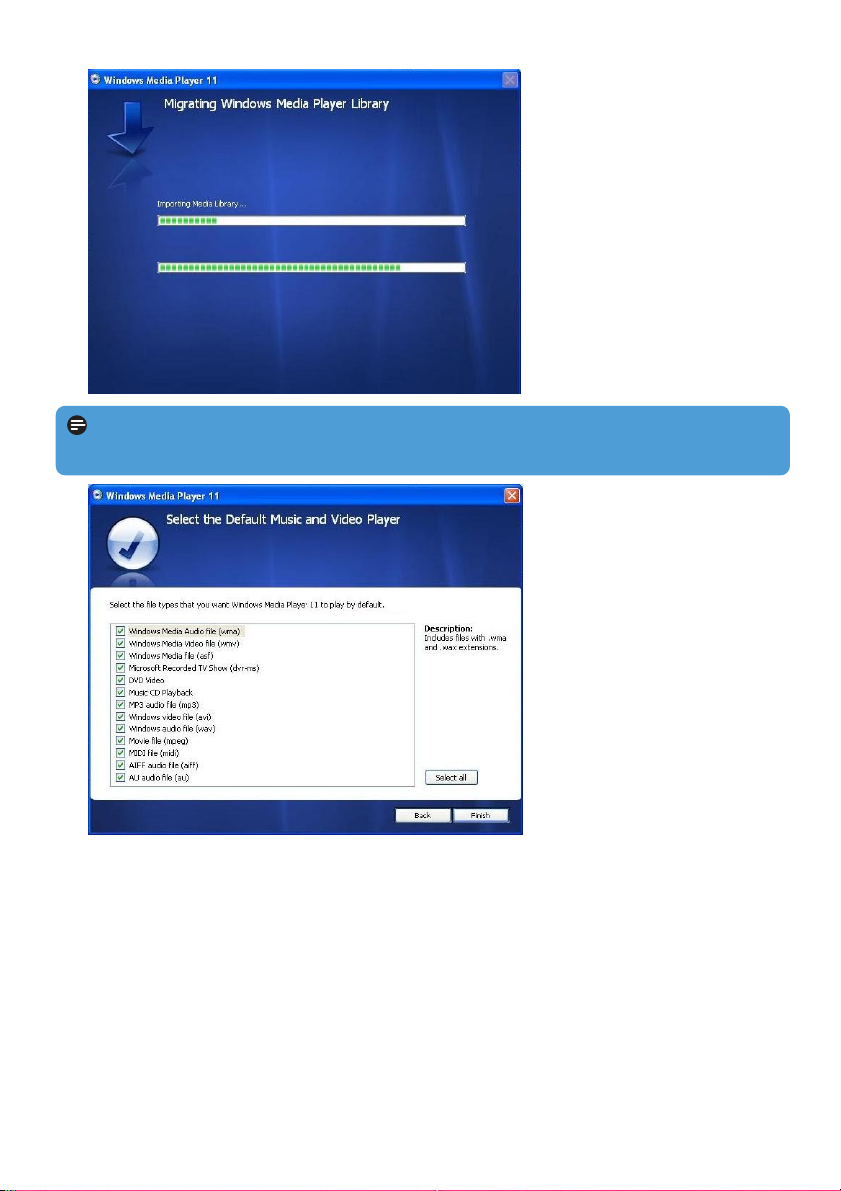
您現有的媒體櫃正在轉移至
注意
間,依您現有的媒體櫃大小而定。
Windows Media Player 11
。這可能須花費幾分鐘時
6
按核取方塊以選擇您要
。
成
Windows Media Player
預設播放的檔案類型,或按全選,再按
完
17
Page 20
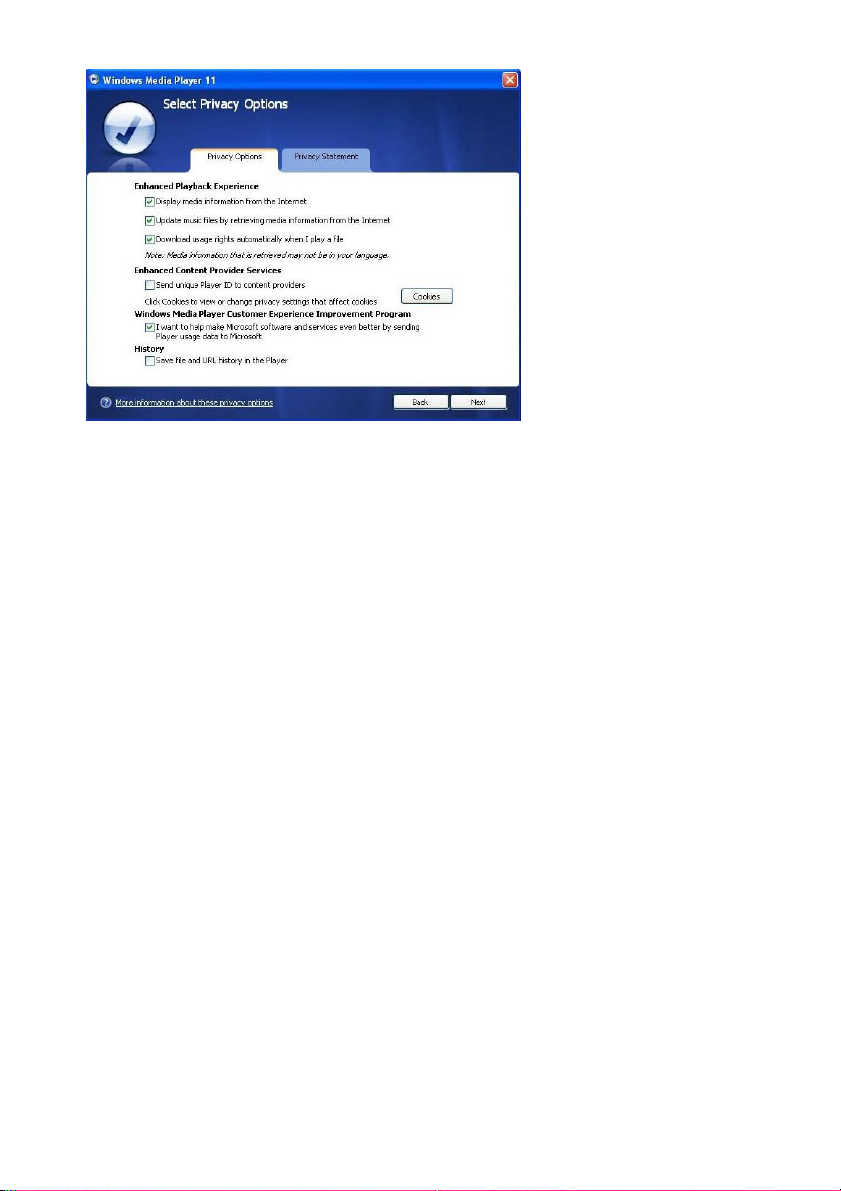
7
按核取方塊以選擇您的隱私權選項,然後按下一步以完成必要的設定。
4.1.3
如果您在使用
1
2
3
4
>
5
6
7
8
9
>
10
>
11
12
回復舊版本的
Windows Media Player 11
斷開您的播放器與電腦的連接。
選擇開始,然後按
在
選擇
一個確認對話框將會出現。
按確定。
完成回復程序之後(可能須花費幾分鐘),按
選擇開始,然後按
在
選擇
一個確認對話框將會出現。
按確定。
第二個確認對話框將會出現。
按確定。
回復程序完成後(可能須花費幾分鐘),按
內,選擇
控制台
Windows Media Player 11
內,選擇
控制台
Windows Media Format 11 Runtime
Windows Media Player
。
控制台
新增或移除程式
。
控制台
新增或移除程式
時出現問題,也可輕易回復之前電腦上的舊版本。
。
,然後按移除。
重新啟動
。
重新啟動
。
,然後按移除。
。
18
Page 21
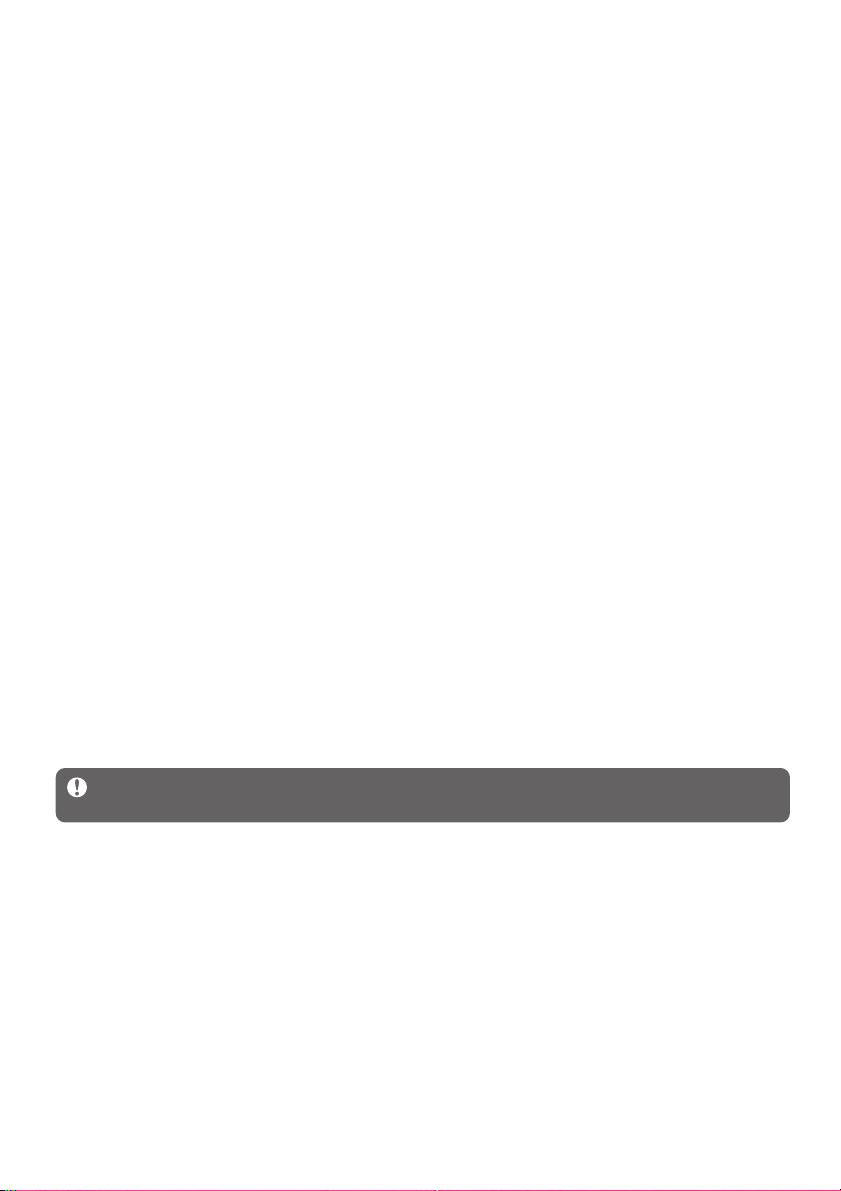
13
選擇開始,然後按
14
在
控制台
內,選擇
。
控制台
新增或移除程式
。
15
16
17
4.1.4
如果您回復至舊版本的
無法偵測到您的播放器,請執行下列步驟:
1
2
3
4
5在GoGear SA51xx
6
7
> Windows
4.2
Microsoft User-Mode Driver Framework Feature Pack 1.0
選擇
依照
軟體更新移除精靈
完成
Wudf01000
。
如果出現
按
回復舊版本
啟動播放器,並使用配置的
在
我的電腦
在左窗格上,按裝
在右窗格上,按可攜式裝置旁的
在確認對話框內按完成,將播放器解除安裝。
斷開播放器與電腦的連接,確保它仍保持開啟,然後再連接至電腦。
下會重新出現
上按滑鼠右鍵,然後按管理。
將會偵測到您的裝置並自動重新安裝。一兩分鐘之後,在裝置管理員的可攜式裝置之
GoGear SA51xx
中出現的指示。
確認對話框,按是繼續。完成軟件移除程序之後(可能須花費幾分鐘),
Windows Media Player
Windows Media Player
USB
線將播放器連接至您的電腦。
置管理員
。
"+"
號。
上按滑鼠右鍵,然後
。
,且
按解除安裝
的進階操作
Windows或Windows Media Player
。
音樂及照片傳輸
,然後按移除。
您可利用
重要事項
Windows Media Player
我們建議您固定使用
檢視及管理您的音樂檔案。
Windows Media Player
傳輸音樂和照片到您的播放器。
19
Page 22

4.2.1
將音樂和照片檔加入
Windows Media Player
的媒體櫃
根據預設,
和照片檔載入媒體櫃。如果您在這些資料夾內加入新檔案,也會自動被加入媒體櫃內。
加入儲存在電腦或電腦網絡上其它位置的音樂和照片檔
1
2
>
Windows Media Player
選擇
開始> 所有程式
式。
按
新增到媒體櫃
標籤下方的下箭頭,並選擇
媒體櫃
對話框將會出現。
會自動將所有儲存在
> Windows Media Player
新增到媒體櫃
我的音樂和我的照片
Windows Media Player
以啟動
...
資料夾內的音樂
程
3按<<
20
進階選項
展開對話框。
Page 23

4
>
5
6
> Windows Media Player
7
...
按
新增
新增資料夾對話框將會出現。
選擇您儲存音樂或照片檔的資料夾,再按確定。
返回「加入媒體櫃」對話框,再按確定。
將開始掃瞄資料夾,並將現有的音樂或照片檔加入媒體櫃。
完成時,按關閉。
操作秘訣
100KB
Windows Media Player
的檔案,您可在「加入媒體櫃」對話框內更改預設值。
已被配置跳過小於
4.2.2在Windows Media Player
間轉換
要在音樂和照片媒體櫃之間轉換,只要按
要檢視的類別即可。
Windows Media Player
100KB
的音頻檔。如要加入小於
和您的播放器的音樂和照片媒體櫃之
左上角的箭頭,然後選擇您
21
Page 24

4.2.3從CD
擷取歌曲
如果您想要從
取。
1
啟動
2
按擷取標籤下方的下箭頭,並選擇格式以選擇您所要的格式。
3
按擷取標籤下方的下箭頭,並選擇
CD
傳輸音樂到您的播放器,必須先在電腦上建立該音樂的數碼版本。此操作稱為擷
Windows Media Player
。
位元速率
以選擇您所要的位元速率。
操作秘訣
位元速率愈高,產生的音質愈佳,但檔案較大。您的播放器的建議使用格式是
128kbps MP3 或64kbps WMA
22
。
Page 25

4
將音樂光碟插入您的電腦光碟機內。
>
光碟內的所有曲目將會列出。根據預設,
曲。要修改此選項,請按
。
示
重要事項
能從線上音樂數據庫中下載專輯和曲目的資訊。如果您的電腦未連接至互聯網,您必須手動輸入
專輯及曲目的資訊。
在您開始擷取音樂之前,請確保您已連接至互聯網,
標籤下方的下箭頭,並選擇
擷取
Windows Media Player
CD
在
插入時自動擷取> 永不顯
Windows Media Player
會開始擷取光碟中的所有歌
才
Windows Media Player
由於
存有正確的資訊(尤其是新發行的專輯或較不知名的演出者的專輯),因此您可能須手動編輯或輸
入專輯和曲目資訊。請參閱
有時無法正確識別光碟上的歌曲,且線上音樂數據庫並不一定
Windows Media Player
透過
編輯歌曲資訊
。
23
Page 26

5
按核取方塊以選擇您要擷取的歌曲。
6
按
開始擷取
>
您選擇的曲目將被轉換並加入
。
Windows Media Player
的媒體櫃中。
4.2.4
如果您想要在線上購買音樂,必須選擇一個音樂商店。
1
2
3
線上購買音樂
Windows Media Player
啟動
按
媒體指南
選擇一個商店,然後依照屏幕上的指示。
標籤下方的下箭頭,並選擇
。
瀏覽所有線上商店
。
24
Page 27

根據您所在的地區及使用的語言而定,出現的商店清單可能與此處顯示的有所不同。
注意
>
在您購買一首歌或一個專輯之後,它將會出現在
4.3
您可利用
USB
當您第一次將播放器連接至電腦時,
步方式
自動
接至電腦之後,整個媒體櫃將被自動複製到您的播放器。
手動
清單。
4.3.1
1
2
>
3
>
4
將您的
Windows Media Player
線將播放器連接至您的電腦,啟動同步作業,便可準備將您的媒體櫃同步更新至播放器。
(
自動或手動)。
:
如果您的播放器有充足的儲存空間(至少
:
如果播放器無法容納整個媒體櫃,則您會被提示手動選擇您要傳輸至播放器的特定檔案或播放
設置您的播放器
Windows Media Player
啟動
啟動播放器,並使用配置的
被提示時,選擇使用
Windows Media Player
如果
您的整個媒體櫃將被同步更新至您的播放器。之後,每次當您將播放器連接至電腦時,播放器將
會自動執行同步。您也可選擇自動同步的項目並設定優先順序(請參閱
設定優先順序
Windows Media Player
如果
Windows Media
將您的音樂和照片同步更新至您的播放器。只要使用附隨
Windows Media Player
。
USB
線將播放器連接至您的電腦。
Windows Media Player
選擇自動同步處理您的裝置,按完成。
)
選擇手動同步處理您的裝置,按完成。
Windows Media Player
的媒體櫃內。
內容同步更新至播放器
會自動選擇最適合您的播放器的同
4GB
的可用空間) 容納整個媒體櫃,當您將播放器連
同步處理裝置的選項。
選擇自動同步的項目及
>
然後,您必須按
動同步的檔案和播放清單
重要事項
Windows
此
Media Player
同步處理
傳輸期間切勿斷開播放器的連接。如果您將播放器斷開連接,傳輸將無法完成,因
可能無法識別您的播放器。要修正此問題,請執行
的進階操作中的步驟
標籤,並選擇您要手動同步的檔案及播放清單(請參閱
)
。
4.1.3
回復舊版本
1-7
。
4.3.4
選擇手
Windows
25
Page 28

4.3.2
第一次設置您的播放器之後,您可依喜好轉換使用自動及手動同步。
在自動和手動同步之間轉換
1
按
同步處理
2
勾選或清除自動同步此裝置的核取方塊。
4.3.3
Windows Media Player
如果
櫃。您可以選擇想要從現有播放清單中同步處理哪些項目,或建立新的播放清單。以後,每次當您
播放器連接至電腦時,您選擇的這些播放清單將被同步更新至您的播放器。
1
按
同步處理
>
裝置設定
2
在
現有播放清單
標籤下方的下箭頭,選擇
選擇自動同步的項目及設定優先順序
標籤下方的下箭頭,選擇
對話框將會出現。
窗格內,選擇您要同步處理的現有播放清單,然後按加入。
Philips GoGear SA51xx >
選擇要自動同步處理您的裝置,您可選擇不同步處理整個媒體
Philips GoGear SA51xx >
設置同步。
設定同步
。
26
Page 29

3
要建立一個播放清單,請按
(
案的條件
單
4
要移除一個播放清單,請按
5
在
要同步的播放清單
列這些播放清單。
>
如果在同步完成之前,您的播放器便已載滿,則清單中優先順序較低的檔案和播放清單將不會被
同步處理。
有關如何建立一個自動播放清單的詳細資訊,請參閱
)
。
建立自動播放清單
要同步的播放清單
窗格中,選擇一個播放清單,並按
,並依照屏幕上的步驟指定自動播放清單中的檔
4.4.2
建立一個自動播放清
中的播放清單,然後按移除。
優先順序
箭頭,以您所要的同步順序排
操作秘訣
播放器內,您可設定隨機選擇播放清單中要同步的檔案。如要隨機選擇,勾選
核取方塊。之後,每當您將播放器連接至電腦時,播放器上的檔案將被移除,並有新的一組檔案
加入裝置中
4.3.4
如果您要手動同步,必須建立一個清單,包括您要同步的檔案和播放清單。您也可隨機選擇要從播
放清單中同步更新至播放器的檔案。
1
啟動
2
啟動播放器,並使用配置的
3
選擇
4
將您要同步處理的檔案和播放清單從「內容」窗格拖動到「同步處理清單」窗格。您也可在檔案
或播放清單上按滑鼠右鍵,並選擇
操作秘訣
頭,然後選擇您要檢視的類別即可。
如果您的播放器的儲存容量有限,或者如果您的媒體櫃太大,無法繼續容納在您的
隨機選擇同步檔案
(
從
要同步的播放清單
窗格)。
選擇手動同步的檔案和播放清單
Windows Media Player
同步處理
標籤。
要在音樂和照片媒體櫃之間轉換,只要按
。
USB
線將播放器連接至您的電腦。
新增到'同步處理清單
'
。
Windows Media Player
左上角的箭
27
Page 30

5
在「同步處理清單」窗格上,檢查以確認您已選擇要同步處理的項目都能容納在您的播放器內。
如有需要,可從清單中移除一些項目。
6
要移除項目,請在「同步處理清單」窗格內的項目上按滑鼠右鍵,然後選擇
7
按
開始同步處理
>
同步處理的進度會顯示在
按鈕,將同步處理清單的項目傳輸至您的播放器。
Windows Media Player
的右下角。
從清單中移除
。
操作秘訣
件。發生此情況時,在
上的步驟升級安全組件。在您升級安全組件之後,重新將檔案同步更新至您的播放器。
如果您想要同步處理的曲目是一個受保護的檔案,您將被要求升級您電腦的安全組
Windows Media Player
內播放該曲目,然後在電腦提示時依照屏幕
28
Page 31

8
如果您想要停止傳輸,按
停止同步
。
操作秘訣
擇的其它檔案。
要選擇連續檔案,請按第一個檔案,再按住電腦鍵盤上的
個檔案。
要選擇所有檔案,按任何檔案將它反白,然後按住電腦鍵盤上的
4.3.5
Windows Media Player
入您的播放器。
1
啟動
2
啟動播放器,並使用配置的
3
按
同步處理
要選擇多個檔案,請按一個檔案,再按住電腦鍵盤上的
隨機選擇您的播放器上的手動同步項目
的隨機同步功能可偵測您的播放器的儲存容量,並將隨機選擇的檔案載
Windows Media Player
標籤下方的下箭頭,選擇
。
USB
線將播放器連接至您的電腦。
隨機播放
"Philips GoGear SA51xx"
SHIFT
CTRL
鍵,然後按您要選
鍵,然後按您要選擇的最後一
CTRL + A
鍵。
。
4
出現提示時,按是按鈕開始同步處理。否則,同步處理會自動立即開始。
>
同步處理的進度會顯示在
5
要停止同步,按
SA51xx"
。
同步處理
Windows Media Player
標籤下方的下箭頭,並選擇
的右下角。
停止同步更新至
"Philips GoGear
29
Page 32

4.3.6
將播放器的檔案複製到電腦
您的播放器可支援反向同步功能,您可透過
腦。
1
2
3
>
您的播放器上的內容將會列在「內容」窗格中。
4
5
4.4
播放清單可讓您任意組合所要的歌曲或照片,享受數小時的音樂或照片瀏覽。您可使用
Media Player 11
4.4.1
1
>
Windows Media Player
啟動
啟動播放器,並使用配置的
按左導覽窗格中的
您可用各種檢視格式來瀏覽播放器的內容,例如最近添加、演出者、專輯、歌曲等。
操作秘訣
左上角的箭頭,然後選擇您要檢視的類別即可。
移至您要從播放器複製到電腦的檔案或播放清單。
在檔案或播放清單上按滑鼠右鍵,並選擇
Philips GoGear SA51xx
要在您的播放器的音樂和照片媒體櫃之間轉換,只要按
管理您的
建立包含歌曲、照片或兩者都有的標準或自動播放清單。
USB
Windows Media Player
建立一個標準播放清單
按
「清單」窗格上會出現未命名的播放清單
標籤下方的下箭頭,並選擇
媒體櫃
Windows Media Player
。
線將播放器連接至您的電腦。
。
自裝置複製
建立播放清單
。
。
將檔案從播放器複製到電
Windows Media Player
播放清單
Windows
30
Page 33

2
按
未命名的播放清單
3
要將項目加入您的播放清單中,請將它們從「內容」窗格拖動到「清單」窗格上。您的播放清單
可以混合包含歌曲和照片。
,並輸入一個新的播放清單名稱。
操作秘訣
左上角的箭頭,然後選擇您要檢視的類別即可。
4
將項目添加至播放清單之後,按
4.4.2
Windows Media Player
1
按
媒體櫃
>
新增自動播放清單
要在您的播放器的音樂和照片媒體櫃之間轉換,只要按
儲存播放清單
建立一個自動播放清單
可自動依照不同的條件建立播放清單。
標籤下方的下箭頭,並選擇
對話框將會出現。
建立自動播放清單
Windows Media Player
。
。
31
Page 34

2
為自動播放清單輸入一個名稱。
3
按第一個綠色加號,並從下拉式清單中選擇您的第一項條件。
>
您的條件將會列出。
4
按底線文字,以進一步定義您的條件。
5
按第二和第三個綠色加號,為您的自動播放清單選擇及定義更多條件。
6
完成時,按確定按鈕。
4.4.3
您可隨時編輯現有的播放清單。
1
>
32
編輯播放清單
按左導覽窗格中的
您的所有播放清單將會顯示在「內容」窗格上。
播放清單
。
Page 35

2
在您要編輯的播放清單上按滑鼠右鍵,然後從彈出的功能表中選擇
>
「清單」窗格上會出現播放清單的內容。
3
要從播放清單移除一個項目,請在該項目上按滑鼠右鍵,然後選擇
在清單窗格中編輯
從清單中移除
。
。
4
要更改播放清單的項目順序,請按任何一個項目並拖動到清單窗格中的一個新位置。
5
要將一個新項目加入播放清單,請從媒體櫃選擇該項目並拖動到清單窗格。
6
播放清單編輯完畢之後,按
儲存播放清單
按鈕。
33
Page 36

4.4.4
請參閱
傳輸播放清單至您的播放器
4.3.4
選擇手動同步的檔案和播放清單
。
4.5
Windows Media Player
在
內管理您的檔案和
播放清單
4.5.1
1
按
媒體櫃
2
要搜尋音樂檔案,按
擇
圖片
3
在搜尋框內輸入檔案的幾個關鍵字,例如曲名、演出者等。
>
搜尋結果會在您輸入關鍵字時出現在「內容」窗格中,並隨著您輸入的每一個新字母而更新。
4
繼續輸入關鍵字,以縮小您的搜尋範圍。
4.5.2從Windows Media Player
1
按
媒體櫃
2
要刪除音樂檔案,按
選擇
3
移動至您想要刪除的檔案或播放清單。
4
在檔案或播放清單上按滑鼠右鍵,並選擇刪除。
5
選擇
4.5.3
Windows Media Player
透過
標籤。
Windows Media Player
。
搜尋音樂或照片
左上角的箭頭並選擇音樂。要搜尋照片檔,請選
媒體櫃刪除檔案和播放清單
標籤。
Windows Media Player
。
圖片
只從媒體櫃中刪除或從媒體櫃及我的電腦中刪除
左上角的箭頭並選擇音樂。要搜尋照片檔,請
從您的播放器刪除檔案和播放清單
,然後按確定。
您也可使用
時,播放器上的內容將會顯示在
單,就像您刪除在
1
按左導覽窗格中的
>
您可用各種檢視格式來瀏覽播放器的內容,例如最近添加、演出者、專輯、歌曲等。
您的播放器上的內容將會列在「內容」窗格中。
2
要刪除音樂檔案,按
選擇
34
Windows Media Player
Windows Media Player
Philips GoGear SA51xx
Windows Media Player
。
圖片
管理儲存在您播放器上的檔案。當您將播放器連接至電腦
Windows Media Player
內顯示的其它任何檔案一樣。
。
內。然後,您可刪除檔案或播放清
左上角的箭頭並選擇音樂。要搜尋照片檔,請
Page 37

3
移動至您想要刪除的檔案或播放清單。
4
在檔案或播放清單上按滑鼠右鍵,並選擇刪除。
5
按確定。
4.5.4
1
2
3
4
>
添加或修改專輯封面
找出專輯封面(最好是
在專輯封面上按滑鼠右鍵,並選擇複製。
Windows Media Player
進入
在專輯上按滑鼠右鍵,並選擇貼上。
現在,新的專輯封面將會在
操作秘訣
您可以使用
JPG 格式)
Windows Media Player
Google Image Search (
並儲存至您的電腦。
並搜尋您要添加或修改專輯封面的專輯。
內出現在您的專輯上。
圖片搜尋) 搜尋專輯封面
(images.google.com)
35
Page 38

4.5.5
1
按
媒體櫃
2
選擇您想要編輯的歌曲。
3
在歌曲上按滑鼠右鍵,然後從彈出功能表中選擇
Windows Media Player
透過
標籤。
編輯歌曲資訊
進階標籤編輯器
。
>
進階標籤編輯器
4
選擇適當的標籤,並輸入或編輯資訊。
5
按確定儲存您的改動。
對話框將會出現。
36
Page 39

4.5.6
您可重新格式化播放器的硬碟,以清除所有數據。
Windows Media Player
透過
格式化您的播放器
1
2
3
Windows Media Player
啟動
啟動播放器,並使用配置的
按
同步處理
標籤下方的下箭頭,選擇
。
USB
線將播放器連接至您的電腦。
Philips GoGear SA51xx >
格式化
。
37
Page 40

5 詳細操作說明
5.1 音樂模式
您的播放器已預先載入一些歌曲。您也可利用 Windows Media Player 將電腦中的數位音樂
和照片選集傳輸到您的播放器。有關音樂傳輸的詳細說明,可參閱本用戶手冊的利用
Windows Media Player 11 整理及傳輸照片和音樂一節。
5.1.1 控制鍵
在音樂播放期間,您可執行以下操作:
動作 操作方式
播放
/ 暫停音樂 按 2;
移至下一首歌 按 )K
移至上一首歌 按 J(
快轉搜尋 按住 )K
倒退搜尋 按住 J(
進入選項功能表 按功能表鍵
返回瀏覽螢幕 按 1
提高音量 按 VOL +
降低音量 按 VOL -
38
Page 41

5.1.2 搜尋您的音樂
1
1 從主功能表中選擇 進入音樂模式。
您可從以下音樂選項中搜尋:
隨機播放全部
所有歌曲 依英文字母排列
的曲目
最近添加 依英文字母排列上次同步的曲目
播放清單 播放清單選集 依播放順序排列
的曲目
演出者 依英文字母排列
的演出者
專輯封面 依英文字母排列並以縮圖顯示的專
輯封面
專輯 依英文字母排列
的專輯
年代 依年代遞減排列的清單 (最新的在最
上方
)
評分 依評分等級遞減排列的清單 (5顆星
>1顆星)
類型 依英文字母排列
的類型
依英文字母排列
的專輯
依專輯順序排列
的曲目
依英文字母排列
的演出者
依專輯順序排列
的曲目
依英文字母排列
的專輯
依專輯順序排列
的曲目
2 使用 3, 4 向上或向下捲動功能表。
3 按 2 選擇,或按 1 返回上一層。
4 按 2; 播放您選擇的音樂。
操作秘訣 Superplay™ 讓您只要在選擇的音樂或專輯上按 2; 便可立即播放。
39
Page 42

5.1.3 專輯封面
您的 GoGear 會顯示您目前播放的歌曲的專輯封面,或在您瀏覽歌曲或專輯的清單時顯示其封
面。您可在「設定」子功能表中選擇啟動
如果沒有專輯封面,將會顯示一個標準的光碟封面圖標。
按
2 可看到全螢幕模式的專輯封面,或按 1 返回正常播放螢幕。
/ 關閉專輯封面顯示功能。
5.1.4 播放模式
您可以設定播放器隨機播放歌曲 (隨機播放 ) 或重覆播放 (重覆 1 或重覆所有 ).
1
從主功能表中選擇 > 播放模式。
2 使用3, 4向上或向下捲動選項。
3 按 2 選擇一個選項。
4 再按一下 2 便會取消選擇。
在播放音樂時,您將可看到以上正在使用的播放模式螢幕。
操作秘訣 在播放音樂期間,您也可按「功能表」鍵進入以上播放模式。
注意 數位權利管理 (DRM) 事項
如果您的播放器內儲存已在線上購買的歌曲,您會不時看到一個信息彈出,告訴您同步處理
播放器和電腦,以便播放那首歌。這是因為那首在播放器內的歌曲的許可證可能已經到期,
與電腦同步處理可幫助您更新此許可證的資訊。
40
Page 43

5.2 音效設定
您可設定播放器以不同的 EQ (均衡器) 設定來播放歌曲。
2
1
1 從主功能表中選擇 > 音效設定。
2 使用3, 4在選項之中捲動:Concert Sound EX、搖滾、funk、Techno、嘻哈、古典、
爵士、口語、自定義或關閉。您可選擇其中一項。
注意 自定義設定可讓您透過個別調校重低音(B)、低音(L)、中音(M)、高音(H) 及最高音
(T)的設定值來指定您偏好的均衡器設定。
3 按 2 選擇。
操作秘訣 當您在播放音樂時,也可按功能表 >音效設定更改均衡器設定 (除了自定義的
設定之外
)。
5.3 即時播放清單
即時播放清單是一個可在播放器上即時建立的播放清單。
所有歌曲會以播放清單的播放順序顯示及排列。新的歌曲會自動被增加至播放清單的末端。
41
Page 44

5.3.1 增加歌曲至即時播放清單
您可在音樂播放期間將您心愛的歌曲、專輯、演出者和類型增加至即時播放清單。
2
1 按功能表鍵。
2 選擇增加至即時播放清單
>
螢幕上將顯示[項目名稱]被加入的訊息。
或者,您也可以從您的 GoGear 播放器音樂庫將歌曲、專輯、演出者和類型增加至即時播放清
單。
1 按功能表鍵,然後選擇增加至即時播放清單。
>
螢幕上將顯示[項目名稱]被加入的訊息。
5.3.2 播放即時播放清單
1 選擇 > 播放清單 > 即時播放清單。
42
Page 45

2 選擇您的播放清單,然後按 2;。
5.3.3 儲存即時播放清單
您可以儲存即時播放清單。它將以另一個名稱儲存,即時播放清單欄將變成空白。
2 3
1 在音樂播放期間,按功能表鍵。
2 選擇儲存 ‘即時播放清單列表’。
>
螢幕上將顯示儲存‘即時播放清單’?的訊息。
3 選擇儲存作為確認。
>
螢幕上將顯示將‘即時播放清單’儲存?‘即時播放清單’[日期-時間
]!
的訊息。
5.3.4 清除即時播放清單
您可以清除即時播放清單內的所有歌曲。
1 選擇 > 播放清單 > 即時播放清單。
2 按功能表鍵,然後選擇清除‘即時播放清單’。
3 選擇清除以確認要清除選擇之即時播放清單中的所有歌曲,或選擇取消返回之前的功能
表。
操作秘訣 此動作將清空即時播放清單,但不會從您的播放器刪除那些歌曲。
43
Page 46

5.3.5 從即時播放清單移除歌曲
您可以從即時播放清單刪除特定的歌曲。
2
1 從 > 音樂 > 播放清單 > 即時播放清單選擇歌曲。
2 按功能表鍵,然後選擇從清單移除歌曲。
>
螢幕上將顯示從播放清單移除[歌名
3 選擇移除,從即時播放清單刪除歌曲。
>
螢幕上將顯示已從播放清單移除[歌名]的訊息。
注意 這首歌只是從播放清單中移除而已,並未從播放器中刪除。
]?
的訊息。
3
5.4 最常播放
您可以選擇此播放清單來播放您最常播放的 100 首歌曲。
1 從主功能表中選擇 > 播放清單 > 最常播放。
>
此清單中將顯示您的播放器上最常播放的
高的歌曲。
2 您可透過 > 音樂庫設定 > 重新設定播放計數器將播放次數歸零。
100
首歌。清單中的第一首歌,就是播放次數最
44
Page 47

5.5 其他播放清單
您可利用 Windows Media Player 將播放清單傳輸到播放器。詳見本用戶手冊中的管理您的
Windows Media Player 播放清單 – 傳輸播放清單一節。
5.5.1 從您的播放器刪除播放清單
您無法透過 Windows Media Player 刪除播放器上的播放清單。您必須從播放器刪除。
1 播放您要刪除的播放清單。
2 按功能表鍵。
3 選擇刪除播放清單。
>
螢幕上將顯示刪除[播放清單名稱]?的訊息。
4 選擇刪除。
>
螢幕上將顯示[播放清單名稱]已刪除!的訊息。
注意 刪除播放清單不會從播放器去除其包含的歌曲。
5.5.2 評定歌曲的等級
您可以用 1 至 5 顆星的等級來評定一首歌。
3
1 從音樂庫選擇歌曲。
2 按功能表鍵,然後選擇等級。
3 然後,您可以將那首歌評定為 至 .
下一次當您將播放器連接至電腦並啟動
>
Media Player
內的歌曲等級將會依照來自播放器的資訊更新。
Windows Media Player
時,您在
Windows
45
Page 48

5.5.3 正在播放
您在聽音樂時可瀏覽您的音樂庫或照片。
如要返回播放螢幕,按
1 移回主功能表,然後選擇正在播放。
46
Page 49

5.6 影片
您可使用 MediaConverter 軟件播放從個人電腦載入的影片。
5.6.1 搜尋您的影片
1 在您的播放器的根功能表中,使用 3 / 4 選擇 。
您可從以下影片選項中搜尋:
所有影片 依英文字母排列的影片
播放清單 播放清單選集 依播放順序排列的影片
最近添加 依英文字母排列上次同步的影
片
影片封面 依英文字母排列並以縮圖顯示
的影片
演員 所有影片
依英文字母排列的演員 依英文字母排列的影片
類型 所有影片
依英文字母排列的類型 依英文字母排列的影片
評分 依評分等級遞減排列的影片 依英文字母排列的影片
2 按 2 進入播放器的影片媒體櫃。
1
3 您可依類別檢視您的影片選集。
這些類別包括所有影片、最近添加、播放清單、影片封面、演員、類型及評分。選擇您要
檢視哪一個類別的影片。
4 按 2 選擇,或按 1 返回上一層。
5
47
Page 50

5 例如,反白影片封面,然後按 2。您將可看到您的影片媒體櫃中所有影片的封面。
6 使用3 / 4選擇您要觀賞的影片,然後按 2; 或 2 播放您選擇的影片。
注意 影片將以橫向模式播放,給予您全屏幕的視覺體驗。
5.6.2 控制鍵
在影片播放期間,您可執行以下操作:
動作 操作方式
播放
/ 暫停播放影片 按 2;
向前及向後搜尋 使用 )K 和 J( 鍵在播放的影片中快進及回轉
移至上一個 / 下一個影片 按 J( 和 )K 鍵
調校音量 使用 + 和 - 鍵
返回上一個功能表 按 1 ,影片將暫停,且您將進入上一個功能表
停止播放影片 您可使用 2; 暫停影片播放,或直接轉移到另一個模式 (音樂
) 來暫停影片。或者,您可以直接關機
或照片
其它選項 使用上下文功能表 (按功能表) 顯示及使用其它選項
48
Page 51

5.7 照片
您可以在播放器上瀏覽您心愛的照片。您可以一邊瀏覽照片,一邊聽音樂。
5.7.1 從電腦傳輸照片至播放器
您可利用 Windows Media Player 從您的電腦傳輸照片到您的播放器。相關的詳細說明,請
參閱本用戶手冊的利用
5.7.2 從播放器傳輸照片至電腦
1 將播放器連接至您的電腦。
>
您的播放器在
2 前往媒體 > 照片。
3 將照片拖放至電腦上任何您偏好的位置。
Windows Media Player 11 整理及傳輸照片和音樂一節。
Windows
檔案總管內將被指名為
Philips或Philips GoGear
。
49
Page 52

5.7.3 搜尋播放器上的照片
您的播放器內的照片會根據它們在 Windows Media Player 中的相同方式排列在相簿內。
2
圖 2圖 1
1 從您的播放器的根功能表中,使用 3 / 4 選擇 。
您可從以下影片選項中搜尋:
所有照片 依英文字母排列的相簿 依英文字母排列的相簿中的照片
依英文字母排
列的相簿
依相簿順序排列的照片 全尺寸格式的照片
2 選擇您想要查看的相簿。
>
您將可看到該相簿內的所有照片以縮圖格式顯示(圖1)。
3 使用 3 / 4 捲動及選擇一個照片,以瀏覽其全尺寸畫面 (圖 2) 。
5.7.5 幻燈片
幻燈片會以全尺寸畫面顯示一個相簿內的所有照片。它會以指定的間隔時間自動顯示下一張照
片。您可設定在幻燈片播放期間從指定的播放清單播放背景音樂。
5.7.6 播放幻燈片
1 在主功能表選擇 .
選擇您檢視的相簿。
2
3 按 MENU (功能表) 並選擇開始播放幻燈片。
注意 您可以用相簿清單,縮圖或全尺寸畫面播放幻燈片。
你可以按
1 停止播放幻燈片。
50
Page 53

5.7.7 自定義幻燈片播放的設定
設定
幻燈片音樂
轉換
設定幻燈片的播放時間
隨機播放幻燈片
重覆播放幻燈片
選項
依英文字母排列的播放清單
無
關 / 掃面 / 消退
2 秒 / 4 秒 / 6 秒 / 8 秒 / 10 秒
/ 20 秒 / 40 秒 / 60 秒
開 / 關
開 / 關
說明
選擇幻燈片播放期間在背景要播放哪
/
一個播放清單
選擇幻燈片之間的轉換效果
選擇一項以設定幻燈片之間的時間
選擇以隨機方式或相簿順序來顯示幻
燈片
選擇是否要重覆播放幻燈片
5.7.8 幻燈片音樂
您可以在幻燈片設定中指定一個播放清單,作為幻燈片播放期間播放的背景音樂。您可以選擇
任何一個播放清單在幻燈片播放期間播放。
1 從主功能表中選擇照片。
2 按功能表鍵,然後選擇幻燈片播放設定 > 幻燈片音樂,然後選擇其中一個播放清單。
注意 在幻燈片播放期間,不得暫停、跳過或快轉 / 倒退您的音樂。
操作秘訣 幻燈片播放設定值可容許計時播放的幻燈片。如果想要自行控制幻燈片的播
放,我們建議您以全螢幕格式瀏覽您的圖片,然後依喜好向前或向後移動。您之前播放的音
樂將繼續播放。
51
Page 54

5.8 刪除媒體
您可以使用上下文功能表選項刪除不需要繼續保存在播放器中的音樂、影片和照片。
在檢視一個音樂、影片或照片的清單時,當您找到一個不需要繼續保存在播放器內的項目時
按 MENU (功能表)
1
選擇刪除
2
3 要求您確認時,請確認
>
項目已刪除,而且已不包含在您的播放器內供您播放,也能空出一些儲存空間。
注意 功能表內還包含刪除演出者、專輯、類型等的刪除選項。項目將被永久移除,包括
您的媒體櫃的所有內容。如果此內容也包含在一個播放清單中,該播放清單會保留該項目的
記錄,而在播放此清單時會跳過已不存在的內容。
5.9 收音機
5.9.1 連接耳機
隨附的一副耳機可當作收音機天線使用。請確定此耳機已正確接好,以便達到最佳收訊效果。
5.9.2 選擇您的調頻區域
從主功能表中,選擇 > 電台設定。
區域
歐洲
美國
亞洲
日本
頻率範圍
87.5 - 108MHz
87.5 - 108MHz
87.5 - 108MHz
76 - 90MHz
調頻刻度
0.05 MHz
0.1 MHz
0.1 MHz
0.1 MHz
-
52
Page 55

5.9.3 自動調頻
從主功能表中,選擇 以進入收音機模式。
收音機會從上次播放的電台開始播放。
1
1 如要搜尋您該地區現有收訊最強的收音機電台,按功能表鍵,然後選擇自動調頻。
2 播放器搜尋時會以收訊最強的電台為優先,並將它們儲存為預設電台。您可預設最多 20
個電台。
5.9.4 播放預設電台
1 從主功能表中,選擇 以進入收音機模式。
2 按 J( 或 )K 瀏覽您的預設電台。
快速進入某個預設電台:
1 按功能表鍵。
2 選擇選擇預設。
3 從清單中選擇您想聽的電台。
5.9.5 手動調頻
2
1 輕擊 3 / 4 ,逐步調頻。
2 頻率調整桿將顯示頻率的變化。
3 按住 3 / 4 ,以搜尋上一個 / 下一個可收聽的電台。
>
螢幕上將顯示搜尋中
...
的訊息,並在尋獲一個強大訊號時停止。
53
Page 56

5.9.6 將電台儲存為預設電台
1
2, 3
1 在收音機模式下,按功能表鍵,然後選擇保存至預設電台。
2 選擇您要儲存該電台的預設號碼。
3 按 2 儲存電台。
5.10設定
設定功能表可讓您調校播放器的設定值並設置個人偏好。
1
1 從主功能表中選擇 .
使用 3 / 4 選擇一個選項。
2
3 按 2 前往下一層功能表,或按 1 返回上一層。
4 按 2 確認您的選擇。
5 按 1 可退出設定功能表。
54
Page 57

設定功能表將提供以下選項:
設定 選項 更多選項 說明
語言
播放模式 隨機播放 核取方塊 勾選此核取方塊,可隨機播放
英文/ 法文/ 意大利文/ 德文/ 西班牙文
荷蘭文/ 瑞典文
/ 匈牙利文 / 挪威文 / 葡萄牙文 / 巴西葡
文
/ 簡體中文 / 繁體中文 / 日文 / 韓文
萄牙文
重覆 重覆所有 / 重覆 1 / 關閉 選擇重覆 1 或重覆所有可重覆
/ 芬蘭文 / 波蘭文 / 俄羅斯
/
選擇屏幕上顯示的語言。
選擇的歌曲。
播放選擇的歌曲。
音效設定 關閉、Concert Sound EX、搖滾、放克、電
子舞曲、嘻哈、古典、爵士、口語、自定義
顯示設定 背光 10 秒 / 30 秒 / 45 秒 /
60
秒
亮度 6 階 選擇一個對比度來調校亮度。
螢幕保護 關 / 示範 / 時鐘 選擇此項可瀏覽螢幕保護示
個性化 音樂功能表 最近添加、播放清單、演
出者、專輯封面、專輯、
年份、評分、
影片功能表 播放清單、最近添加、影
片封面、演員、類型、評
分
專輯封面 核取方塊 勾選此核取方塊可顯示您正在
影片封面 核取方塊 勾選此核取方塊可顯示您正在
選擇可提供最佳音樂體驗的均
衡器設定。
選擇背光顯示的時間長短。
範,或設定時鐘作為螢幕保護
選擇音樂功能表設定
選擇影片功能表設定
播放的歌曲的專輯封面。
播放的影片的封面。
55
Page 58

設定 選項 更多選項 說明
睡眠定時設定 關 / 15 分鐘 / 30 分鐘 / 1 小時 / 1.5 小時
/ 2 小時
日期和時間 設定日期 日 / 月 / 年 在播放器內輸入日、月和年,
設定時間格式 12 小時 / 24 小時 設定播放器的時間格式
設定時間 小時 / 分鐘 在播放器內輸入小時、分鐘和
在標題上顯示時間核取方塊 勾選此核取方塊,在屏幕頂端
資訊 資訊總結 容量、可用空間、裝置
選擇睡眠定時設定,在 15、
30、60、90 或 120 分鐘之後自
動關閉您的播放器。
以設定日期。
秒,以設定時間。
顯示時間。
顯示播放器的資訊。
ID、套件版本、支援網
站
呼叫中心 顯示呼叫中心的聯絡號碼。
重新設定播放計數器重設 / 取消 選擇重設將「最常播放」清單
的播放次數歸零。
電台設定 選擇調頻區域 歐洲 / 美國 / 亞洲 / 日本選擇您操作 FM 的區域。
出廠設定 恢復出廠設定 恢復 / 取消 選擇恢復清除播放器的當前設
定值,並恢復預設的出廠設定
值。
56
Page 59

5.11
利用您的播放器儲存及攜帶數據檔案
您可透過
些數據檔案。
Windows Explorer
將數據檔案複製至您的播放器內,利用您的播放器來儲存及攜帶這
57
Page 60

6 升級您的播放器
您的播放器是由一個稱為套件的內部程式控制。在您購買播放器之後,可能會發佈新的套件版
本。
一個稱為
版本套件問世時通知您。您須具備互聯網連線。
請從附隨的光碟安裝
www.philips.com/usasupport) 美國地區居民) 下載最新版本
安裝
Manager
Philips Device Manager 的軟件程式將負責監控您的播放器的套件狀態,並在新
Philips Device Manager,或從 www.philips.com/support 或
Philips Device Manager 之後,每當您將播放器連接至電腦時,Philips Device
將自動連線至互聯網並查閱更新信息。
6.1 手動檢查您的套件是否為最新版本
請確定您的播放器已完整充電。
1 將您的播放器連接至電腦。
2 從開始 > 所有程式 > Philips Device Manager 啟動 Philips Device Manager。
3 選擇您的裝置。
4 按更新。
> Philips Device Manager
將查閱互聯網上是否有新套件,並將它安裝在您的播放器上。
58
Page 61

7 常見問題
如果您在使用播放器時遇到問題,請先查閱下一節內列舉的要點。如需進一步的幫助及其它故
障檢修的提示,亦可參閱
如果您遵從這些指示之後仍無法找到解決對策,請洽詢您的經銷商或服務中心。
警告 無論在任何情況下,只要您試圖自行維修此裝置,產品保修資格將被取消。
我的播放器會跳過歌曲。
跳過的歌曲可能已受保護。您可能沒有足夠的權利在您的播放器上播放那首被跳過的歌曲。請
向歌曲提供商洽問音樂的許可權。
Windows 無法識別我的播放器。
www.philips.com/support 網站上的常見問題。
請確定您的電腦內操作的是
我的播放器無法開機。
您的播放器內的電池可能已因為長時間未使用而沒電了。請為您的播放器充電。
如播放器發生錯誤,請將播放器連接至電腦,並使用
重要事項 在完成修復之後,您在播放器內的所有內容將被清除。修復後,只要重新同步
處理您的播放器,將音樂傳輸回播放器即可。
Windows XP (SP2 或更高等級) 系統。
Philips Device Manager 修復。
59
Page 62

1 首先,將一枝針或其它尖銳的物品插入播放器後方的重置孔中,以重置您的播放器。
2 從開始 > 程式集 > Philips Device Manager 啟動 Philips Device Manager。選擇修復
標籤。
3 按住您的裝置上的 Vol +,同時將它連接至個人電腦。
4 當您看到屏幕時,按是確認,現在您可放開 Vol + 鍵。
5 在方框內選擇您的裝置名稱 (SA51xx) 。
6 完成修復步驟之後,按確定,並繼續以平常的方式使用您的播放器。
60
Page 63

音樂傳輸之後未出現在我的播放器上。
如果您找不到傳輸至播放器的歌曲,可檢查下列事項:
• 您是否使用 Windows Media Player 來傳輸音樂?經由其他方式傳輸的檔案只會被辨識為
數據檔案。它們不會出現在播放器的音樂庫,那些歌曲也無法播放。
• 您的歌曲是 MP3 或 WMA 格式的嗎?其他格式的歌曲無法在此播放器上播放。
我的播放器當機了。
1 萬一您的播放器當機時,請勿驚慌。將一枝針或其它尖銳的物品插入播放器後方的重設孔
中。持續按住,直到播放器電源關閉為止。在播放器關機之後再重新開機。
注意 您的播放器上原有的內容不會被清除。
2 如果仍然沒有動靜,請將電池重新充電至少 4 小時,然後再嘗試重新開機或重設。如果還
是無效,可能必須使用
升級您的播放器一節。
我的播放器內存已滿,但儲存在此裝置上的歌曲比我預期的少。
您的播放器有一個內置記憶體供您儲存歌曲。請檢查您的型號,查看實際的記憶體容量。如果
您使用的是的
+
此容量乃根據每首歌4 分鐘及採用
WMA 格式、64 kbs+ 動態編碼率的歌曲,就能在播放器上儲存更多歌曲。
Philips Device Manager 修復您的播放器。) 詳見本用戶手冊的
)
64 kbps WMA
編碼的格式計算。
61
Page 64

8 技術數據
電源
• 電源
630mAh 內置式可充電鋰電池*
小時完整充電;1 小時快速充電
•4
尺寸
93.5 x 47.5 x 9.5mm
重量
48 克
照片
/ 顯示屏
• 白色背光 LCD 176 x 220 像素 65K 色
音效
• 聲道分隔:
35dB
均衡器設定:
•
Concert Sound EX、搖滾、放克、電子舞
曲、嘻哈、古典、爵士、口語、自定義
• 頻率回應
20-16,000Hz
訊噪比:
•
> 82dB
輸出功率 (RMS)
•
2x2.5mW (16Ω)
音頻播放
• 播放時間
20 小時*
壓縮格式
•
MP3 (8-320 kbps 及 VBR)
WMA (32-192kbps
;採樣速率:8、
11.025、16、22.050、24、32、44.1、
48kHz)
標簽支援
• ID3-
專輯名稱、類型名稱、曲名及演出者名稱
照片播放
• 格式支援:
JPEG 最高 5 百萬像素
影片播放
• 播放時間
2 小時*
壓縮格式
•
WMV) 30fps,384kbps;176 x 220 像素)
數碼版權管理 (DRM) 支援使用 Windows
Media Digital Rights Management 10
(WMDRM10)
(擁有,訂購和租借) 的網上音樂商店。
片
調頻器
/ 收訊 / 傳訊
下載音樂 (擁有和訂講) 和影
• 調頻器頻段
FM 立體聲
儲存媒體
• 內置記憶容量
SA511X 1GB NAND Flash+
SA512X 2GB NAND Flash+
SA514X 4GB NAND Flash+
連接裝置
• 耳機 3.5mm、USB 2.0++、用以進行充電
及數據傳輸
傳輸
(5V DC)
• 音樂及照片傳輸
Windows Media Player 11
透過
影片傳輸
•
透過
MediaConverter for Philips
數據傳輸
•
Windows 檔案總管
透過
系統需求
• Windows® XP (SP2) 或 Vista
• 800MHz
或更高的 Pentium III 處理器
• 256MB RAM
• 200MB
或以上的硬碟空間
• 互聯網連接 (如有的話更佳)
• Microsoft Internet Explorer 6.0
本
或更新版
• 光碟機
• USB 端口
62
Page 65

*
可充電式電池的充電循環次數有限,最終仍需要更換電池。電池的續航力和充電循環次數
會依使用方式及設置而異。
+ 1MB =
++
一百萬字節;可用的儲存容量低於此。
1GB =
十億字節;可用的儲存容量低於此。
可能無法充份使用完整的記憶容量,因為其中一部份的記憶體將保留供播放器使用。
4
此容量乃根據每首歌
實際傳輸速度會依您的操作系統及軟件配置而異。
分鐘及採用
64 kbps WMA
編碼的格式計算。
63
Page 66

9 詞彙表
播放清單
一個數碼媒體內容的列表。
上下文功能表
一個包含有關當前狀態可執行的動作
即時播放清單
可在播放器播放音樂期間藉由加入最愛的歌曲、專輯、演出者和類型來建立的播放清單。
類型
一種音樂風格或類別。
MP3
一種稱為 MPEG-1 音頻層 3 的音頻壓縮格式。
根功能表
位於使用者介面樹狀結構頂端的主功能表。
歌曲
一首個別的音樂曲目或一段獨立的音頻內容。
名稱
數碼媒體內容的最大單位。對於一片
/ 功能的功能表。
CD 而言,可能就是該 CD 的名稱。
數碼權利管理
一項可用密碼將數碼內容加密以提供持久保護作用的技術。獲授權的收件人) 或最終用戶) 必
須取得許可才能將該內容解鎖及使用。
(DRM)
Superscroll™
一個飛利浦已註冊商標的使用者介面導覽器功能,可加強瀏覽一長列內容的速度。
同步處理
根據使用者指定的規則維護便攜式裝置上的數碼媒體檔案的過程。此功能可能需要從一部電腦
拷貝數碼媒體檔案到一部裝置、更新裝置上的資訊或從裝置刪除檔案。
縮圖
主圖像的迷你版,用來編列索引及方便瀏覽。
WAV
儲存聲效所使用的數碼媒體檔案格式。
Windows Media Audio (WMA)
Windows
解碼器編碼的。
擷取
從音樂光碟拷貝數碼媒體內容。該內容可在擷取過程中轉換至另一個不同的格式。
64
媒體格式的音頻檔案。該檔案的音頻內容是採用其中一種 Windows Media Audio 編
Page 67

照片
JPEG 檔案格式的圖像、照片和圖片。
專輯
一組歌曲
/ 照片選集。
65
Page 68

飛利浦有權為產品改進而改變設計及技術規格,無須預先通知。
66
Page 69

部件名稱
Name of
the Parts
Housing
外殼
PWBs
電路板組件
Accessories
(Remote
control &
cables)
附件 (遙控
器、電源線、
)
連接線
Batteries (Li ion)
)
電池 (鋰
O: 表示該有毒有害物質在該部件所有均質材料中的含量均在SJ/T11363 - 2006 標準規定的限量要求以下。
Indicates that this toxic or hazardous substance contained in all of the homogeneous materials
O:
for this part is below the limit requirement in SJ/T11363 - 2006.
X: 表示該有毒有害物質至少在該部件的某一均質材料中的含量超出SJ/T11363 - 2006 標準規定的限量要求。
Indicates that this toxic or hazardous substance contained in at least one of the homogeneous
X:
materials used for this part is above the limit requirement in SJ/T11363 - 2006.
鉛
(Pb, Lead)
O
X
X
O
汞
(Hg,
Mercury)
O
O
O
O
有毒有害物質或元素
Hazardous/toxic Substance
鎘
(Cd,
Cadmium)
O
O
O
O
六價鉻
(Chromium6+)
O
O
O
O
多溴聯苯
(PBB)
O
O
O
O
多溴二苯醚
(PBDE)
O
O
O
O
環保使用期限
本標識意味在 (十年) 期內電子信息產品中含有的有毒有害物質或元素在正常使用的條件下不會發生外泄或突變,
電子信息產品用戶使用該電子信息產品不會對環境造成嚴重污染或對其人身、財產造成嚴重損害的期限。
This logo refers to the period ( 10 years ) during which the toxic or hazardous substances or
elements contained in electronic information products will not leak or mutate so that the use of
these [substances or elements] will not result in any severe environmental pollution, any bodily
injury or damage to any assets.
Environmental Protection Use Period
Page 70

Specifications are subject to change without notice.
Trademarks are the property of Koninklijke Philips
Electronics N.V. or their respective owners
© 2007 Koninklijke Philips Electronics N.V.
All rights reserved.
www.philips.com
print in china
wk7245
abc
